Hp IPAQ 510, IPAQ 514, IPAQ 512 User Manual [tr]
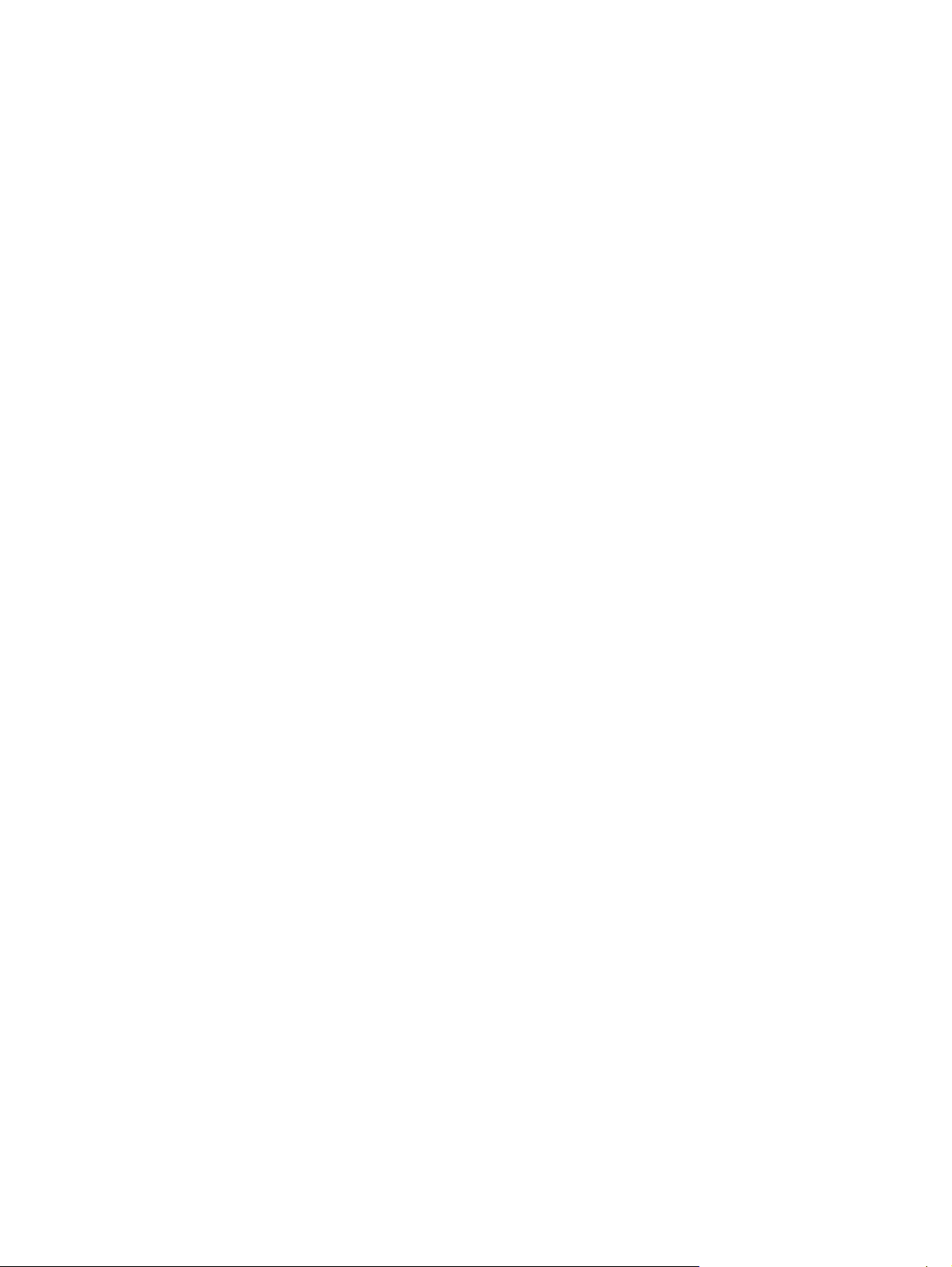
HP iPAQ
Ürün Kılavuzu
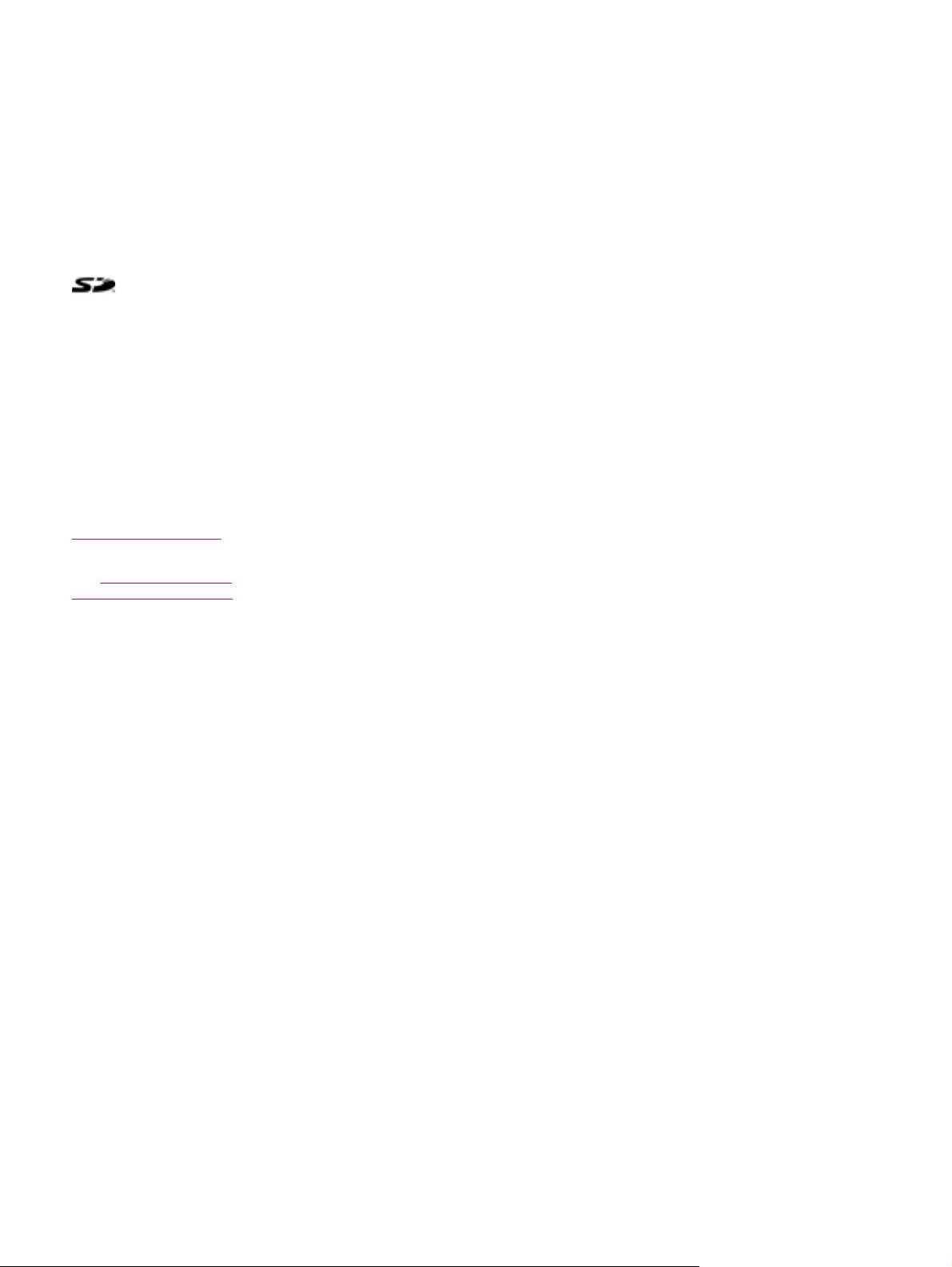
© Copyright 2007 Hewlett-Packard
Development Company, L.P.
Microsoft, Windows, Windows logosu,
Outlook ve ActiveSync, Microsoft
Corporation'ın ABD'de ve diğer ülkelerdeki
ticari markalarıdır.
HP iPAQ Ürünleri Microsoft Windows Mobile
6.0 Standard altında çalışır.
SD Logosu ilgili sahibinin ticari
markasıdır.
Bluetooth® ilgili sahibinin ticari markasıdır ve
Hewlett-Packard Development Company,
L.P. tarafından lisans ile kullanılmaktadır.
Burada söz edilen diğer tüm ürün adları ilgili
şirketlerin ticari markaları olabilir.
HP müşterilerinin kullanılmış elektronik
donanımları, özgün HP yazıcı kartuşlarını ve
yeniden doldurulabilen pilleri geri
dönüştürmelerini destekler. Geri dönüşüm
programlarıyla ilgili daha çok bilgi için
http://www.hp.com/recycle adresine gidin.
Perklorat Malzeme - özel işlem uygulanabilir.
http://www.dtsc.ca.gov/
Bkz.
hazardouswaste/perchlorate. Bu ürünün
gerçek zaman saati pili veya madeni para
biçimli pili perklorat içerebilir ve
Kaliforniya'da geri dönüştürülmesi veya imha
edilmesi özel işlem gerektirebilir.
Burada bulunan bilgiler önceden haber
verilmeden değiştirilebilir. HP ürünleri ve
hizmetlerine yönelik tek garanti, ilgili ürünler
ve hizmetlerle birlikte açıklanan garanti
bildirimlerinde belirtilir. Burada belirtilen
hiçbir nokta ek bir garanti olarak
yorumlanmamalıdır. HP bu belgelerdeki
teknik veya yazımla ilgili hatalardan ya da
eksikliklerden sorumlu değildir.
Bu belge telif hakkı ile korunan özel bilgiler
içerir. Bu belgenin hiçbir bölümü HewlettPackard Development Company, L.P
şirketinin yazılı izni olmadan kopyalanamaz,
yeniden üretilemez veya başka bir dile
çevrilemez.
İlk Basım Nisan 2007
Belge Parça Numarası: 446232-141
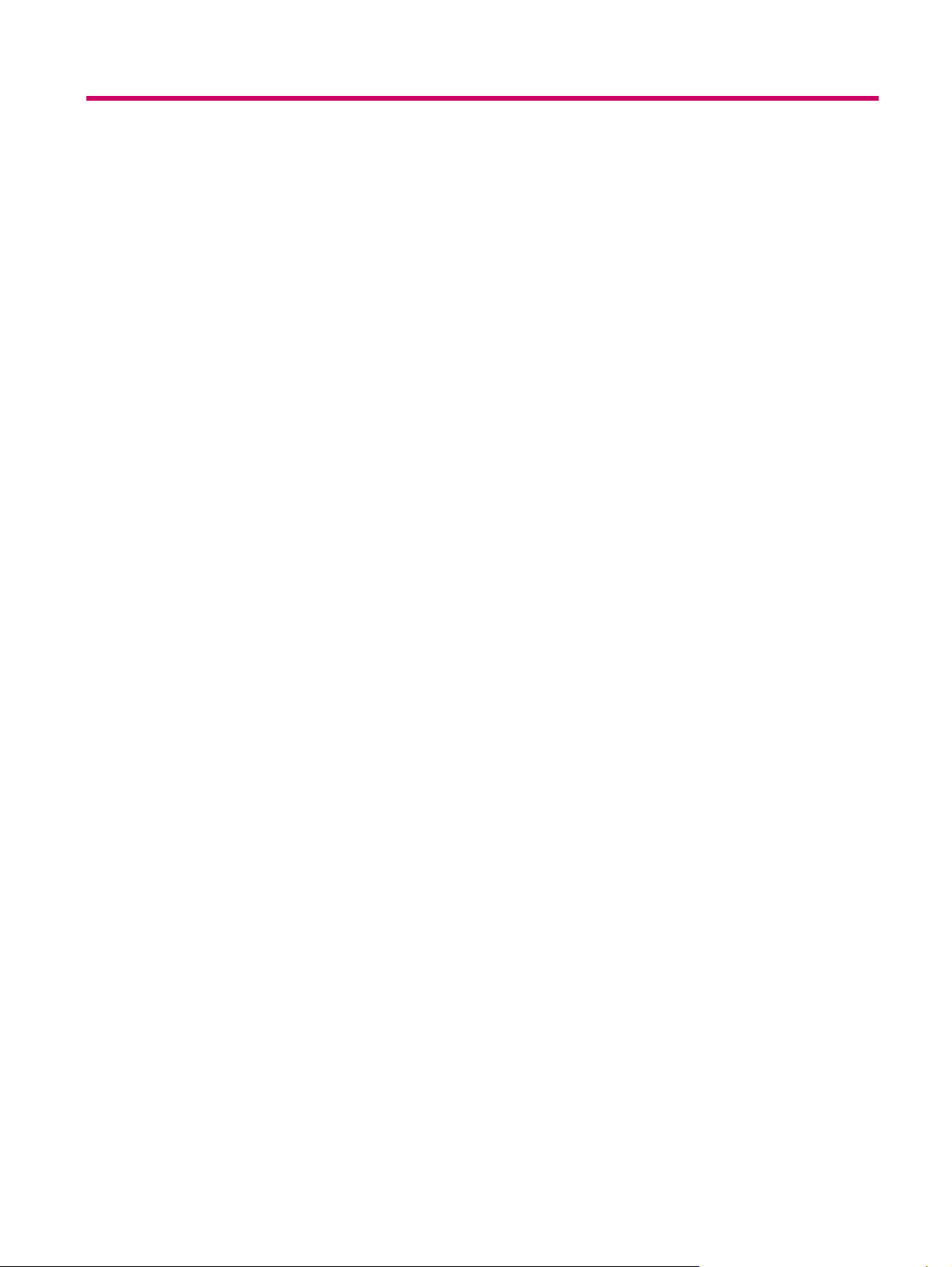
İçindekiler
1 iPAQ aygıtınızı kaydettirme
HP iPAQ aygıtınızı kaydettirme ............................................................................................................ 1
2 Kutunun İçindekiler
Kutunun İçindekiler ............................................................................................................................... 2
3 Bileşenler
Ön Panel Bileşenleri ............................................................................................................................. 3
Alt Panel Bileşenleri ............................................................................................................................. 4
Sol ve Sağ Yandaki Bileşenler ............................................................................................................. 4
Arka Panel Bileşenleri .......................................................................................................................... 5
4 HP iPAQ Cihazınızın Kurulumu
Adım 1: Pil kapağını çıkarın ve SIM kartı takın .................................................................................... 6
Adım 2: Pili takın ve pil kapağını yerine yerleştirin ............................................................................... 7
Adım 3: Pili şarj edin ............................................................................................................................. 7
Adım 4: HP iPAQ cihazınızı açma ........................................................................................................ 8
HP iPAQ Cihazınızı
Seri ve Model Numarasını Bulma ......................................................................................................... 8
Durum Simgeleri ................................................................................................................................... 8
Parola ile Koruma ................................................................................................ 8
5 Temel Kavramları Öğrenme
Giriş Ekranı ......................................................................................................................................... 10
Pil Tasarrufu İpuçları .......................................................................................................................... 10
HP iPAQ Cihazınızı Kilitleme ve Kilidini Açma ................................................................................... 10
Metin Girme ........................................................................................................................................ 11
Giriş Modlarını Değiştirme ................................................................................................. 11
Çok basma Modunda Metin Girme .................................................................................... 11
T9 Modunda Metin Girme .................................................................................................. 12
Sahip Bilgilerini Girme ........................................................................................................................ 12
İşletim Sistemi Bilgisini Görüntüleme ................................................................................................. 12
Bölgesel Ayarları Değiştirme .............................................................................................................. 12
Sesi Ayarlama .................................................................................................................................... 13
Zil Sesini Ayarlama ............................................................................................................ 13
Hoparlör Sesini Ayarlama .................................................................................................. 13
Güç Yönetimi Ayarlarını Değiştirme ................................................................................................... 13
Aydınlatma Parlaklığını Azaltma veya Ayarlama ................................................................................ 13
Programları Yükleme ve Kaldırma ..................................................................................................... 14
Programları Açma ve Kapatma .......................................................................................................... 14
HP iPAQ Cihazını Özelleştirme .......................................................................................................... 14
Alarmları Ayarlama ............................................................................................................................. 15
Kategori Oluş
Eşitleme .............................................................................................................................................. 15
turma ve Atama ............................................................................................................ 15
iii
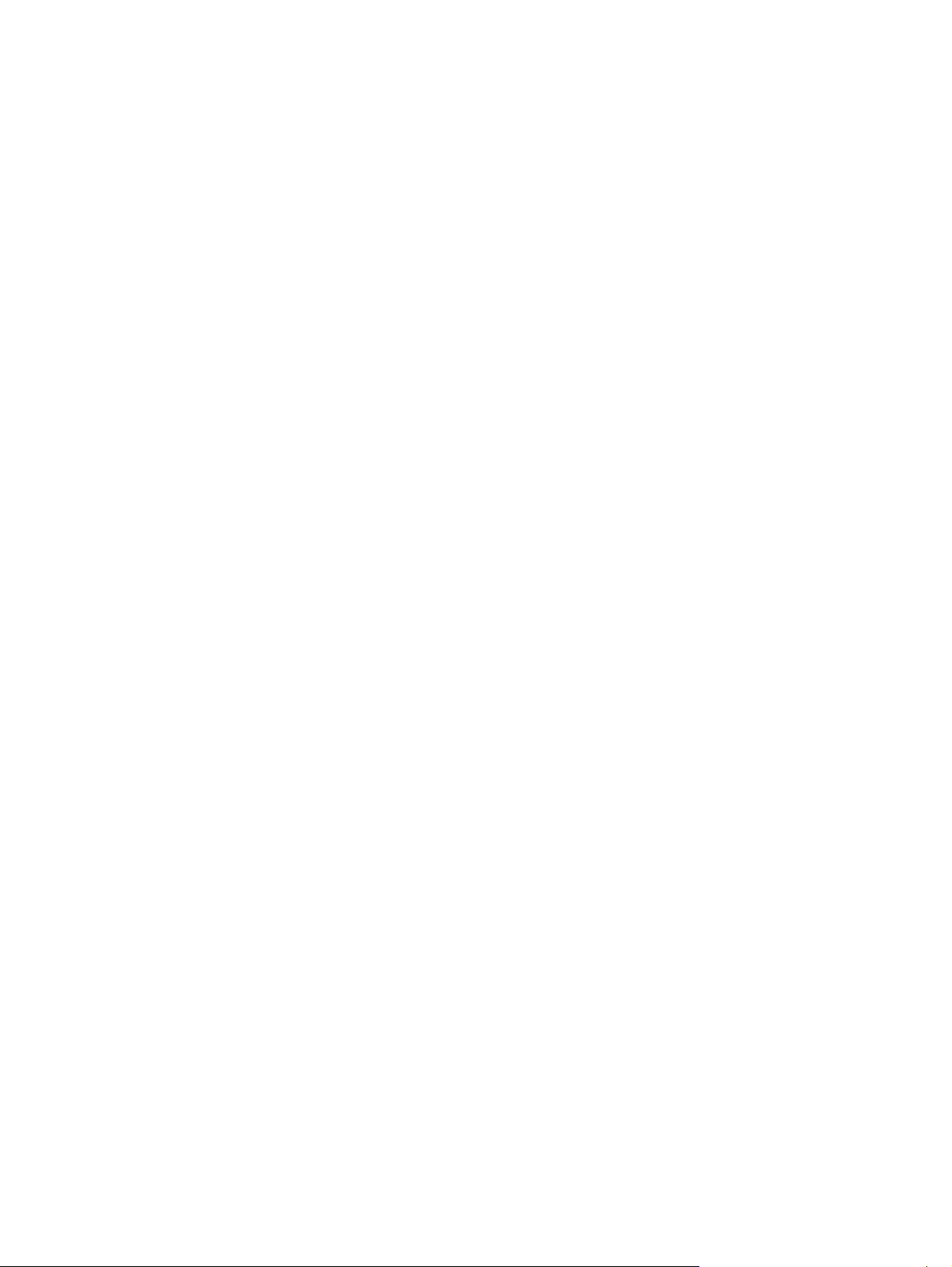
ActiveSync Bağlantısı Türünü Değiştirme .......................................................................................... 16
Eşitleme Sorunlarını Gidermeyle İlgili Yardım .................................................................................... 17
6 Smartphone aygıtınızı kullanma
Giriş Tuşunu Kullanma ....................................................................................................................... 19
Geri tuşunu kullanma ......................................................................................................................... 19
4 Yollu Gezinme Tuşunu Kullanma .................................................................................................... 19
Arama Özellikleri ................................................................................................................................ 19
Arama Yapma .................................................................................................................... 19
Arama Yanıtlama ............................................................................................................... 19
Arama Bekletme Özelliğini Kullanma ................................................................................. 20
Numarayı Yeniden Çevirme ............................................................................................... 20
Bir Kişiyi Arama ................................................................................................................. 20
Sesli Kumanda'yı Kullanarak Arama Yapma ..................................................................... 21
Acil Durum Araması Yapma .............................................................................................. 21
Hızlı Aramaları Kullanarak Arama Yapma ......................................................................... 21
Sesli postayı kullanma ....................................................................................................... 22
Tutmadan Kullanım İşlevini Kullanma ................................................................................ 22
Telefon Kullanımını İzleme ................................................................................................ 22
Veri Araması Yapma .......................................................................................................... 22
Aramayı Sessize Alma ....................................................................................................... 23
Aramayı Beklemeye Alma ................................................................................................. 23
Konferans Görüş
Köprü Eklenmiş Telefon Numarasından Arama Yapma .................................................... 23
Uluslararası Bir Numarayı Arama ...................................................................................... 23
Bağlantı ve Sinyal Gücünü Denetleme ............................................................................................... 24
SIM Kişisel Kimlik Numarasını değiştirme .......................................................................................... 24
Arama Kaydı'nı Kullanarak Aramaları Yönetme ................................................................................. 24
Kablosuz Yöneticisi'ni kullanma ......................................................................................................... 24
Hızlı Başlatma .................................................................................................................................... 25
Zil Sesini ve Zil Türünü Değiştirme ..................................................................................................... 25
Şebeke Ayarlarını Değiştirme ............................................................................................................. 25
Profiller ............................................................................................................................................... 25
Profil kullanma ................................................................................................................... 26
Profilleri düzenleme ........................................................................................................... 26
Automatic Frequency Band Selection (Otomatik Frekans Bant Seçimi) ............................................ 26
Bir Kişiyi SIM'den Aygıta Kopyalama ................................................................................................. 27
ActiveSync – Kişiler, Görevler, Takvim ve E-postayı Exchange/Outlook ile eşitleme ........................ 27
E-postayı ayarlama ............................................................................................................................ 27
Exchange Server kullanarak E-posta Ayarlama ................................................................................. 28
Sesli Notlar ......................................................................................................................................... 28
mesi Yapma ............................................................................................ 23
7 Bağlantılar
Intranet URL'lerine Bağlanma ............................................................................................................ 29
Intranet URL'sini Değiştirme veya Silme ............................................................................................ 29
Proxy Ayarları
HP iPAQ DataConnect'i kullanarak GPRS Ayarı Yapma ................................................................... 30
Gelişmiş Proxy Ayarlarını Yapılandırma ............................................................................................. 30
VPN Bağlantısı Ayarlama ................................................................................................................... 30
Wi-Fi ................................................................................................................................................... 31
iv
nı Yapma ..................................................................................................................... 29
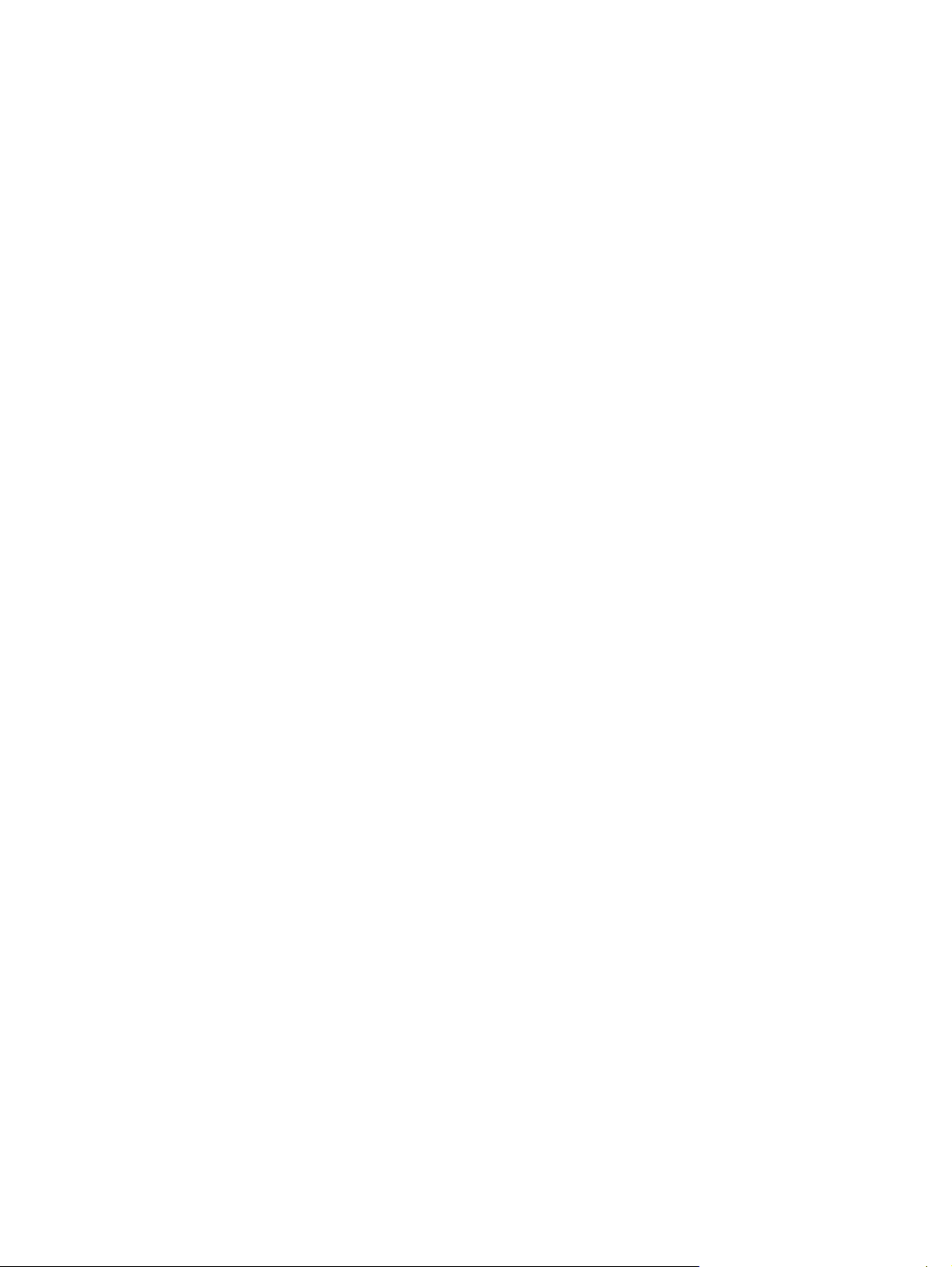
Wi-Fi Terimleri ................................................................................................................... 31
Wi-Fi Ağa Otomatik Olarak Bağlanma ............................................................................... 31
Wi-Fi Ağa El İle Bağlanma ................................................................................................. 32
IP Adresi bulma ................................................................................................................. 32
Kablosuz Ağ Bağlantısını Silme ......................................................................................... 32
802.1x Kimlik Doğrulaması Ayarlarını Yapılandırma ......................................................... 32
HP iPAQ Setup Assistant'ı kullanarak IP PBX'i Yapılandırma ........................................................... 33
Bluetooth ............................................................................................................................................ 33
Bluetooth Terimleri ............................................................................................................. 34
Bluetooth Ayarlarını Değiştirme ......................................................................................... 34
Bluetooth Aygıt Profilleri .................................................................................................... 34
Bluetooth Ortaklığı Oluşturma, Kabul Etme ve Sonlandırma ............................................. 35
Aygıtı Bulunabilir Yapma ................................................................................................... 35
Gelen veya Giden COM Bağlantı Noktasını Ayarlama ...................................................... 36
Bağlantıyı Sonlandırma ..................................................................................................... 36
GPRS/EDGE ...................................................................................................................................... 36
GPRS Ağ Ayarları
Ağ Parametrelerini Düzenleme .......................................................................................... 37
Dizüstü Bilgisayara Bağlanma ............................................................................................................ 37
Dizüstü Bilgisayara USB Veri Bağlantısı kullanarak Bağlanmak için ................................. 37
Bluetooth veri bağlantısını kullanarak Dizüstü Bilgisayara Bağlanmak için ....................... 38
USB kablosu, GPRS ve Bluetooth üzerinden ActiveSync .................................................................. 38
nı Değiştirme ......................................................................................... 36
8 Kamera
9 İletiler
Dijital Kamerayı Kullanma .................................................................................................................. 40
Fotoğraf Çekme ................................................................................................................. 40
Fotoğraf Görüntüleme ........................................................................................................ 40
Kamera Ayarlarını Değiştirme ............................................................................................................ 40
Parlaklık Ayarlarını Değiştirme .......................................................................................... 40
Çözünürlük Ayarlarını Değiştirme ...................................................................................... 41
Mod Ayarlarını Değiştirme ................................................................................................. 41
Yakınlaştırma Ayarlarını Değiştirme .................................................................................. 41
Beyaz Dengesi Ayarlarını
Dosya Ayarlarını Yapılandırma .......................................................................................... 42
Kamerayı Kullanma ............................................................................................................................ 43
Video Kaydetme ................................................................................................................ 43
Video Biçimini Yapılandırma .............................................................................................. 43
Görüntü Aktarma ................................................................................................................................ 43
GPRS Kullanma ................................................................................................................. 43
Bluetooth Kullanma ............................................................................................................ 44
İletileri Anlama .................................................................................................................................... 45
Klasörleri Kullanma ............................................................................................................................ 45
E-posta Eşitleme ................................................................................................................................ 46
E-postayı Voice Commander Kullanarak Oluşturma .......................................................................... 46
İletiler Hesaplarını Ayarlama .............................................................................................................. 47
SMS ................................................................................................................................... 47
MMS .................................................................................................................................. 47
E-postayı Exchange Server kullanarak ayarlama .............................................................. 47
Değiştirme ................................................................................ 41
v
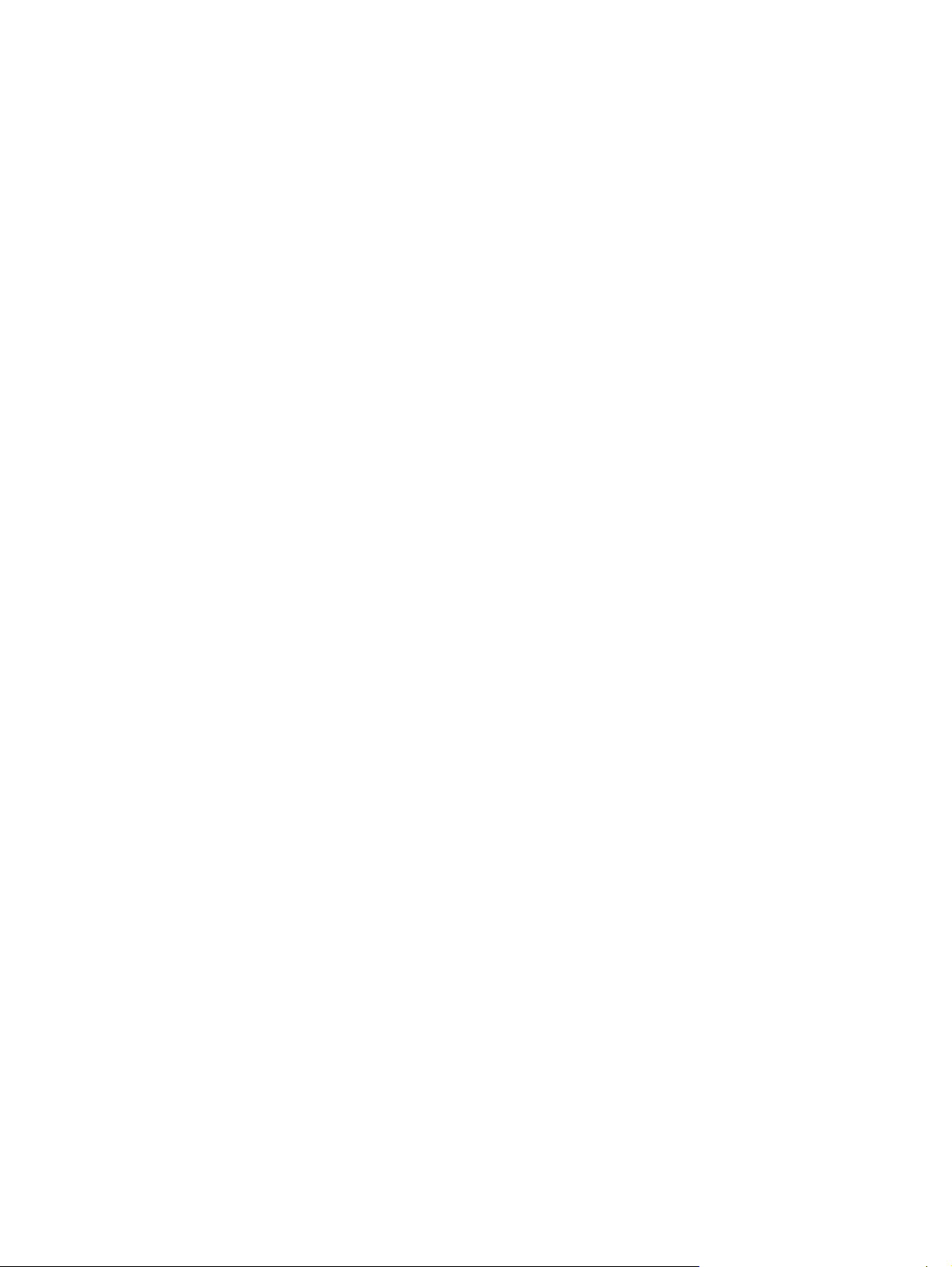
10 Takvim
E-postayı POP3 veya IMAP4 hesabı kullanarak ayarlama ................................................ 47
E-posta Eklerini Alma ........................................................................................................ 48
Toplantı İsteklerini Alma .................................................................................................... 48
İmza Oluşturma veya Değiştirme ....................................................................................... 49
İleti Kullanma ...................................................................................................................................... 49
İleti Oluşturma ve Gönderme ............................................................................................. 49
İleti Yanıtlama veya İletme ................................................................................................. 50
İletiye Ek Ekleme ............................................................................................................... 50
İletileri Karşıdan Yükleme .................................................................................................. 50
Sunucudan İleti Yükleme ................................................................................................... 50
Windows Live Messenger .................................................................................................................. 50
Messenger'da Oturum Açma ve Kapatma ......................................................................... 51
Anlık İleti Gönderme .......................................................................................................... 51
Durumunuzu Değiştirme .................................................................................................... 51
Randevuları İzleme ............................................................................................................................ 52
Randevu Oluşturma ........................................................................................................................... 52
Randevu Güncelleştirme .................................................................................................................... 52
Randevu İptal Etme ............................................................................................................................ 52
Çalışma Haftası Görünümünü Değiştirme .......................................................................................... 53
11 Kişiler
Kişi Ekleme ......................................................................................................................................... 54
Kişi Silme ............................................................................................................................................ 54
Kişi Bilgilerini Değiş
Kişi Kopyalama ................................................................................................................................... 54
Fotoğraf Ekleme ................................................................................................................................. 55
Kişiye E-posta İletisi Gönderme ......................................................................................................... 55
Kişiye SMS İletisi Gönderme .............................................................................................................. 55
Resim Ekleme ve Kaldırma ................................................................................................................ 55
Kişi Listesiyle Çalışma ........................................................................................................................ 56
12 Uygulamalar
HP Uygulamalarını Kullanma ............................................................................................................. 57
Windows Media MP3 Player Kullanma .............................................................................................. 61
Voice Recorder Kullanma ................................................................................................................... 62
MS Office Uygulamalarını Kullanma .................................................................................................. 62
Dosya Yönetimi .................................................................................................................................. 63
Oyun Oynama .................................................................................................................................... 63
tirme .................................................................................................................... 54
HP Voice Reply Kullanma .................................................................................................. 57
HP iPAQ Setup Assistant .................................................................................................. 58
Sesli Komutlar .................................................................................................................... 58
HP iPAQ Shortcuts ............................................................................................................ 59
Görev Yöneticisi ................................................................................................................. 60
HP iPAQ DataConnect ...................................................................................................... 60
HP iPAQ Tips ..................................................................................................................... 60
HP iPAQ QuickStart Tour .................................................................................................. 61
Bubble Breaker Oynama ................................................................................................... 63
vi
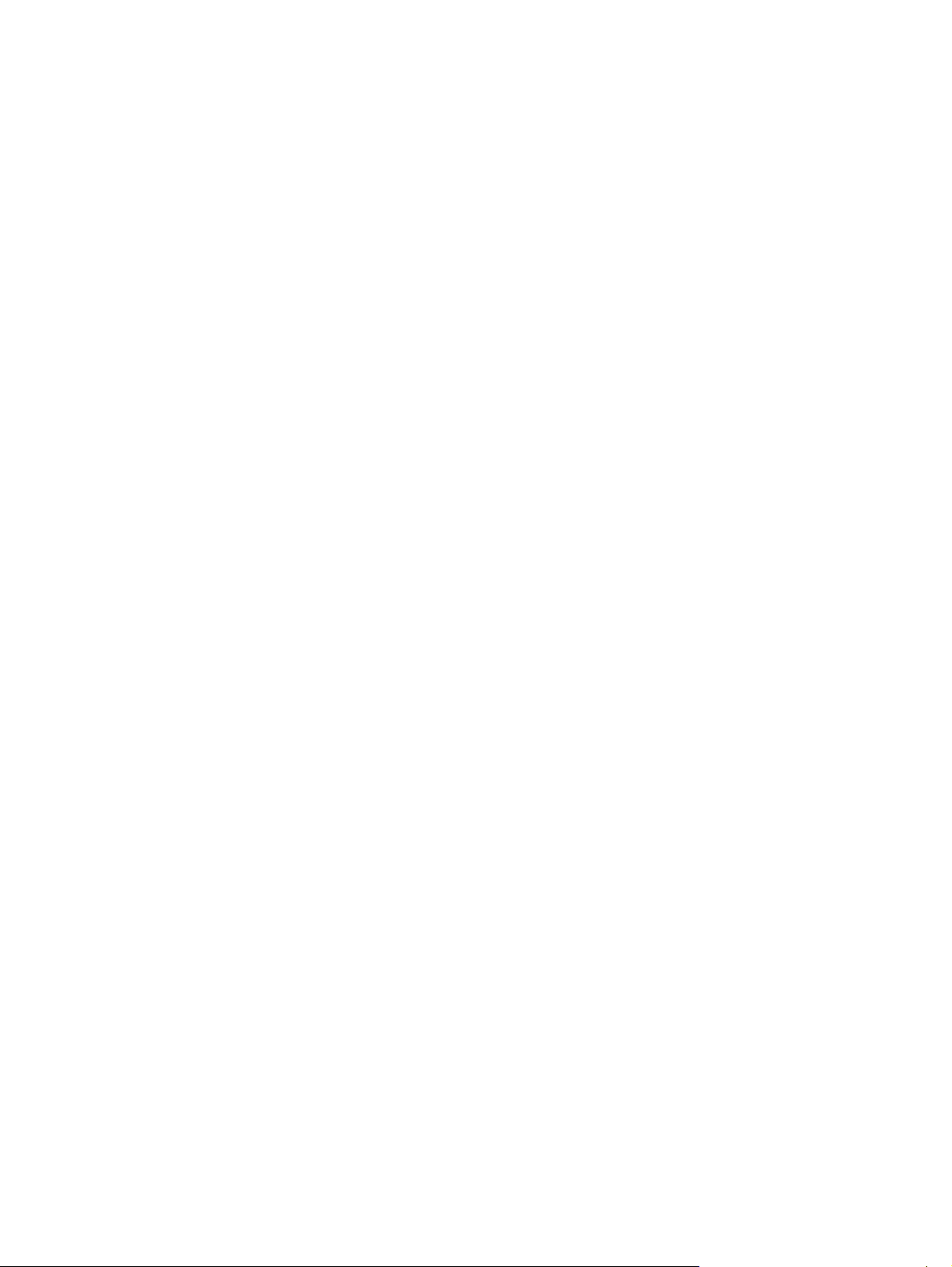
Solitaire Oynama ............................................................................................................... 64
Internet Explorer ................................................................................................................................. 64
13 Depolama Kartları
Depolama Kartlarını Kullanma ........................................................................................................... 65
Depolama Kartını Takma ................................................................................................................... 65
Depolama Kartını Çıkarma ................................................................................................................. 65
Depolama Kartının İçindekileri Görüntüleme ...................................................................................... 65
14 Eşitleme
Dosya Kopyalama (veya Aktarma) ..................................................................................................... 67
Palm Desktop'tan Microsoft Windows Mobile 6.0 Standard'a Veri Geçirme ...................................... 67
Kablosuz Eşitleme Maliyet Tasarrufu İpuçları .................................................................................... 68
15 Görevler
Görevin Başlangıç ve Son Tarihlerini Ayarlama ................................................................................. 69
Görev Listesinde Başlangıç ve Son Tarihlerini Gösterme .................................................................. 69
Görevi Tamamlandı Olarak İşaretleme .............................................................................................. 69
16 Ürün Özellikleri
Sistem Özellikleri ................................................................................................................................ 70
Fiziksel Özellikler ................................................................................................................................ 70
Çalışma Ortamı .................................................................................................................................. 71
17 Yasal Bildirimler
Federal İletişim Komisyonu Bildirimi ................................................................................................... 72
Kanada Bildirimi ................................................................................................................................. 73
Avis Canadien .................................................................................................................................... 73
Avrupa Birliği Bildirimi ......................................................................................................................... 73
Pil Uyarısı ........................................................................................................................................... 75
Pilleri Geri Dönüştürme ...................................................................................................................... 75
Pili Atma ............................................................................................................................................. 75
Ekipman Uyarısı ................................................................................................................................. 76
Havayoluyla Seyahat Bildirimi ............................................................................................................ 76
Tıbbi Elektronik Ekipman .................................................................................................................... 76
SAR Bildirimi ...................................................................................................................................... 76
Kablosuz Bildirimleri ........................................................................................................................... 77
Japonya Bildirimi ................................................................................................................................ 78
Değişiklikler ........................................................................................................................ 72
Kablolar .............................................................................................................................. 72
FCC Logolu Ürünler için Uygunluk Bildirimi (Yalnızca Amerika Birleşik
Devletleri'nde) .................................................................................................................... 73
2.4-GHz Kablosuz LAN Cihazl
ABD Düzenleyici Kablosuz Bildirimi ................................................................................... 77
Kanada Düzenleyici Kablosuz Bildirimi .............................................................................. 77
Brezilya Bildirimi ................................................................................................................ 77
Singapur Kablosuz Bildirimi ............................................................................................... 77
Kablosuz LAN 802.11b Cihazları ....................................................................................... 78
ı Ürünler ............................................................................. 75
vii
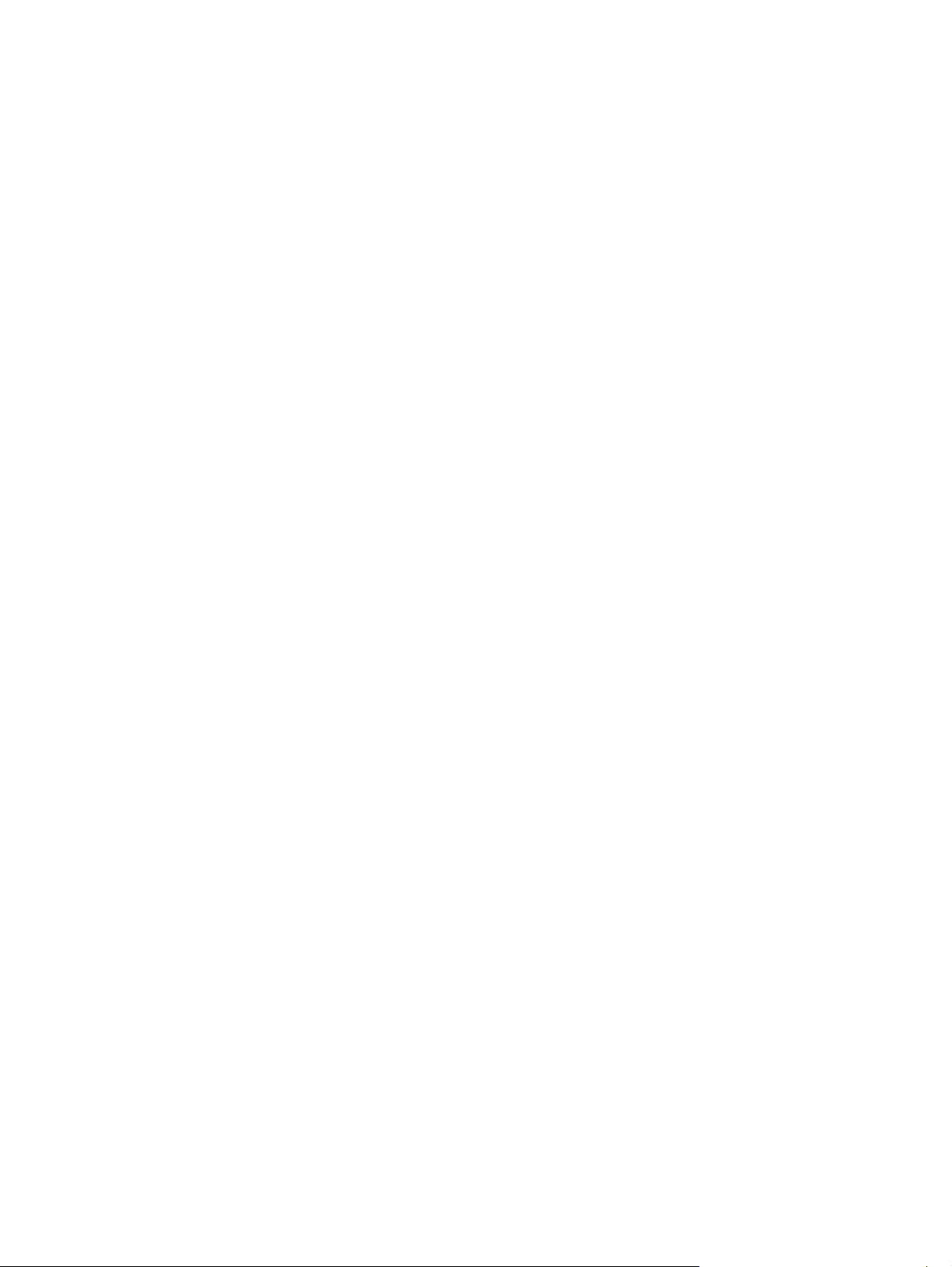
Kablosuz LAN 802.11g Cihazları ....................................................................................... 78
Bluetooth Cihazları ............................................................................................................ 78
Tayvan DGT Bildirimi ......................................................................................................................... 79
Kore Bildirimi ...................................................................................................................................... 79
Akustik Bildirimi .................................................................................................................................. 79
18 Sık Sorulan Sorular
HP iPAQ cihazımı açarken sorun yaşıyorum. Ne yapmalıyım? ......................................................... 80
Arama yapamıyorum veya alamıyorum. Bunu nasıl çözerim? ........................................................... 80
Internet'e bağlanamıyorum. Ne yapmalıyım? ..................................................................................... 80
Sesleri net işitemiyorum. Bunu nasıl çözerim? ................................................................................... 80
Bazı arama işlevlerini kullanamıyorum. Ne yapmalıyım? ................................................................... 80
Telefon araması sırasında neden rahatsız edici sesler işitiyorum? .................................................... 81
Bekleme ve konuşma süresi bazen neden kısalıyor? ........................................................................ 81
HP iPAQ bazen neden yavaş çalışıyor? ............................................................................................ 81
HP iPAQ cihazımın ekranında neden Giriş ekranı yerleşim hatası iletisi görüyorum? ....................... 81
Pilimi ş
arj etmeyle ilgili sorun yaşıyorum. Ne yapmalıyım? ................................................................ 81
ActiveSync özelliğini kullanamıyorum. Ne yapmalıyım? .................................................................... 81
19 Koruma ve Bakım
HP iPAQ cihazınızın kullanımıyla ilgili yönergeler .............................................................................. 82
HP iPAQ cihazınızın temizliğiyle ilgili yönergeler ............................................................................... 82
HP iPAQ cihazınızı taşıma veya saklamayla ilgili yönergeler ............................................................ 82
Donatıların kullanımıyla ilgili yönergeler ............................................................................................. 82
HP iPAQ cihazınızı kamuya açık yerlerde kullanmayla ilgili yönergeler ............................................. 82
viii
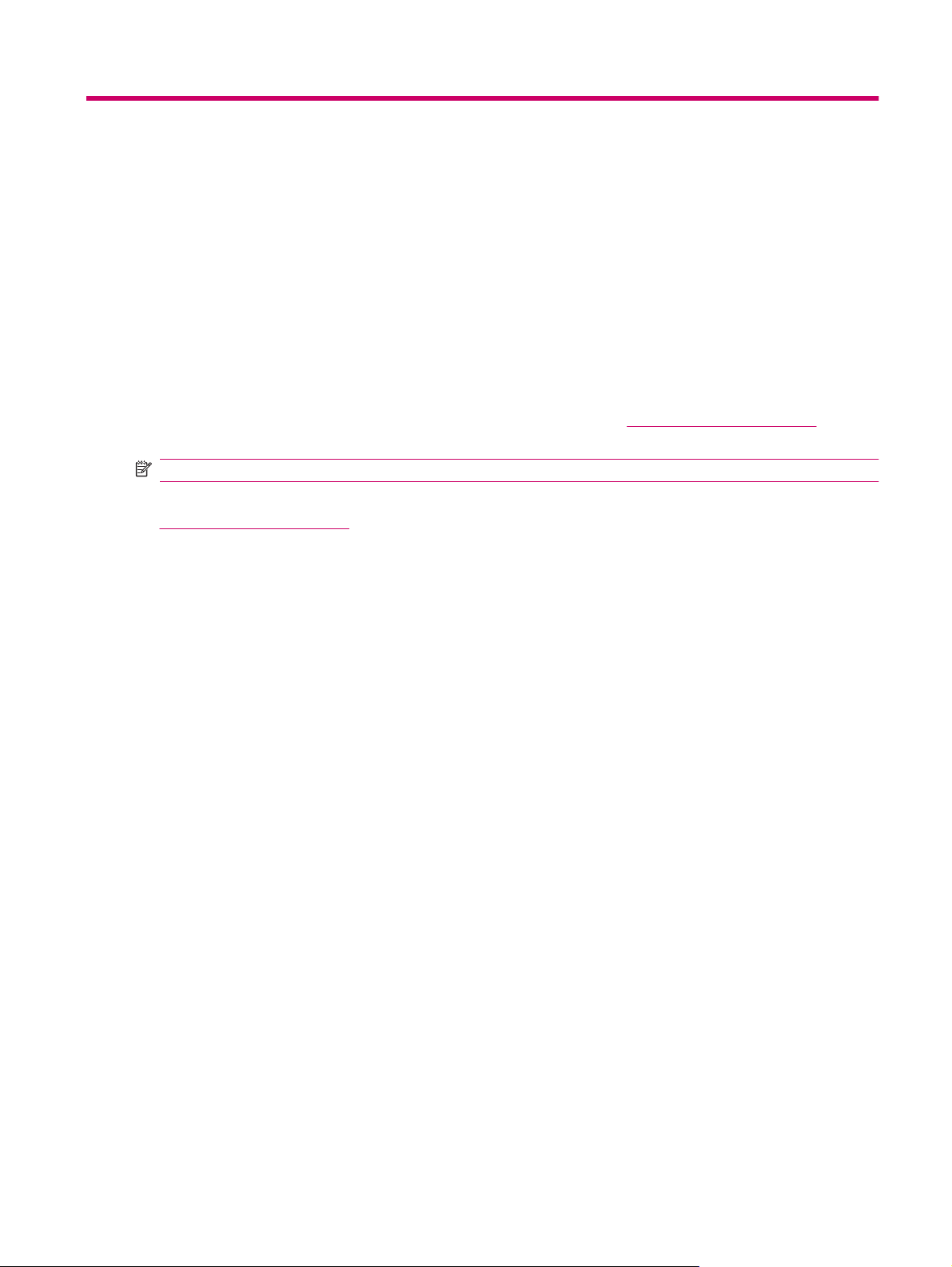
1 iPAQ aygıtınızı kaydettirme
HP iPAQ aygıtınızı kaydettirme
Aşağıdakileri yapabilmek için HP iPAQ aygıtınızı Hewlett-Packard'a kaydettirmeniz gerekir:
Desteğe ve hizmetlere erişerek HP ürünlerinizden en iyi şekilde yararlanın
●
Profilinizi yönetin
●
Ücretsiz destek uyarılarına, sürücü bildirimlerine ve kişiselleştirilmiş haber bültenlerine kaydolun
●
Bazı ülkelerde, HP iPAQ aygıtınızı Hewlett-Packard'a kaydettirdikten sonra özel teklifler ve
promosyonlarla ilgili bir e-posta iletisi alırsınız. HP iPAQ aygıtınızı
adresinden çevrimiçi kaydettirmek için şimdi biraz zaman ayırın.
NOT: Kaydettirme işlemi tüm ülkelerde desteklenmeyebilir.
Kayıt işleminden sonra posta veya e-posta adresinizin güncelleştirilmesi gerekirse,
http://www.register.hp.com adresini ziyaret edin ve kullanıcı kimliğinizle kayıt parolanızı girerek çevrimiçi
profilinizi düzenleyin.
http://www.register.hp.com
HP iPAQ aygıtınızı kaydettirme 1
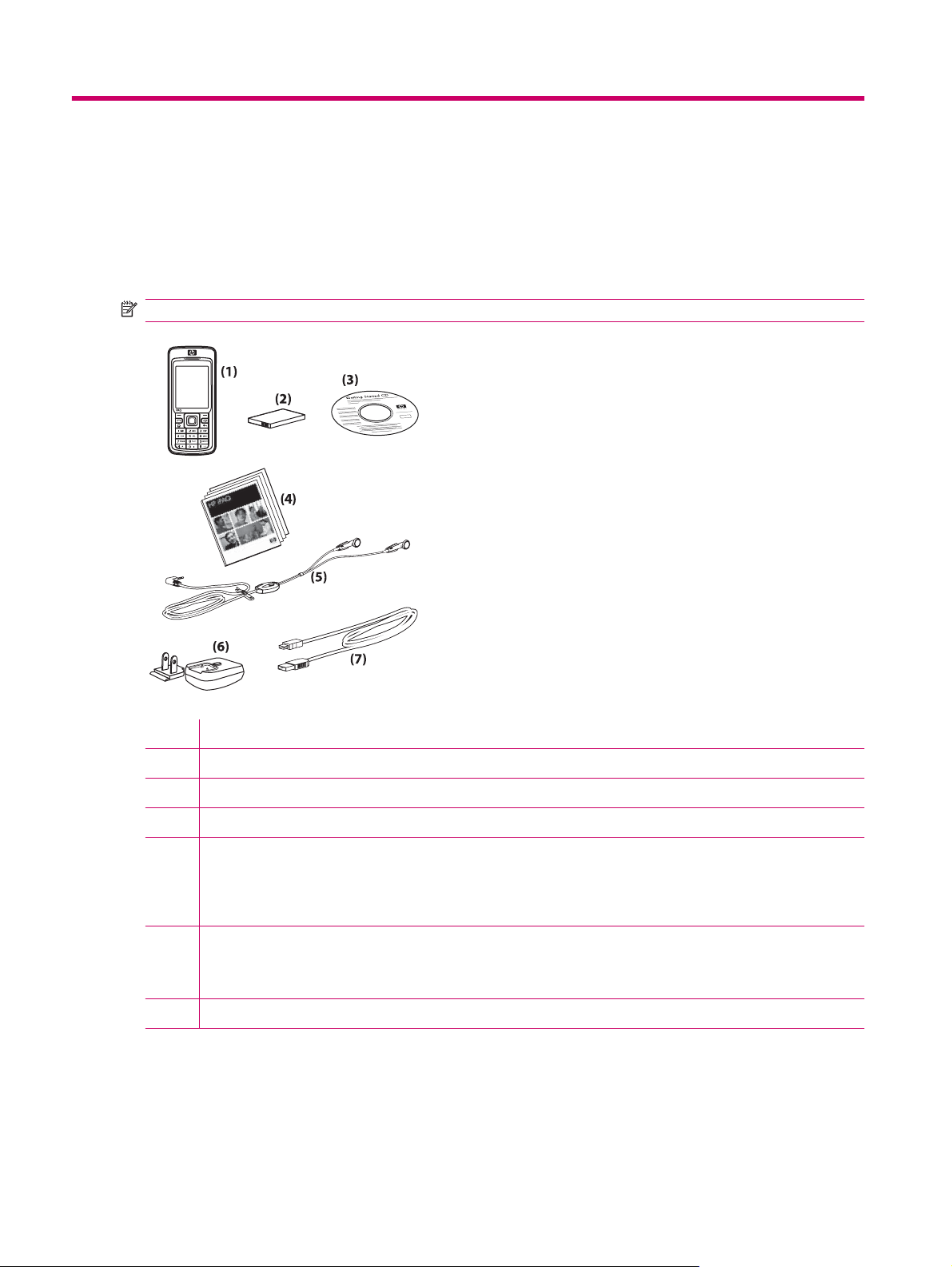
2 Kutunun İçindekiler
Kutunun İçindekiler
Bu çizim HP iPAQ aygıtınızın kutusunda gelen öğeleri gösterir.
NOT: Kutunun içindekiler modele göre değişir.
(1) HP iPAQ Voice Messenger
(2) 1100 mAh Li-Ion çıkarılabilir/yeniden doldurulabilir pil
(3) Özel yazılımla birlikte Başlarken CD'si
(4) HP iPAQ belgeleri
(5) Kablolu stereo kulaklık
NOT: Kişisel stereo cihazını uzun süre en üst ses düzeyinde dinlemek işitme kaybına neden olabilir. İşitme kaybı
riskini azaltmak için kişisel stereo cihazını en üst ses düzeyinde uzun süre dinlemeyin. HP, HP iPAQ cihazınızla birlikte
verilen, Merry tarafından üretilen, parça numarası EMC220-X00 olan kulaklığı kullanmanızı önerir.
(6) AC bağdaştırıcısı, değiştirilebilen fişle
NOT: AC bağdaştırıcısı birden çok değiştirilebilen fişle sunulur, bu fiş takılı olmayabilir. Bölgenize uygun doğru fişi
takın. AC adaptörünü her zaman kolaylıkla erişilebilecek bir AC prizine takın.
(7) Mini-USB eşitleme kablosu
2 Bölüm 2 Kutunun İçindekiler
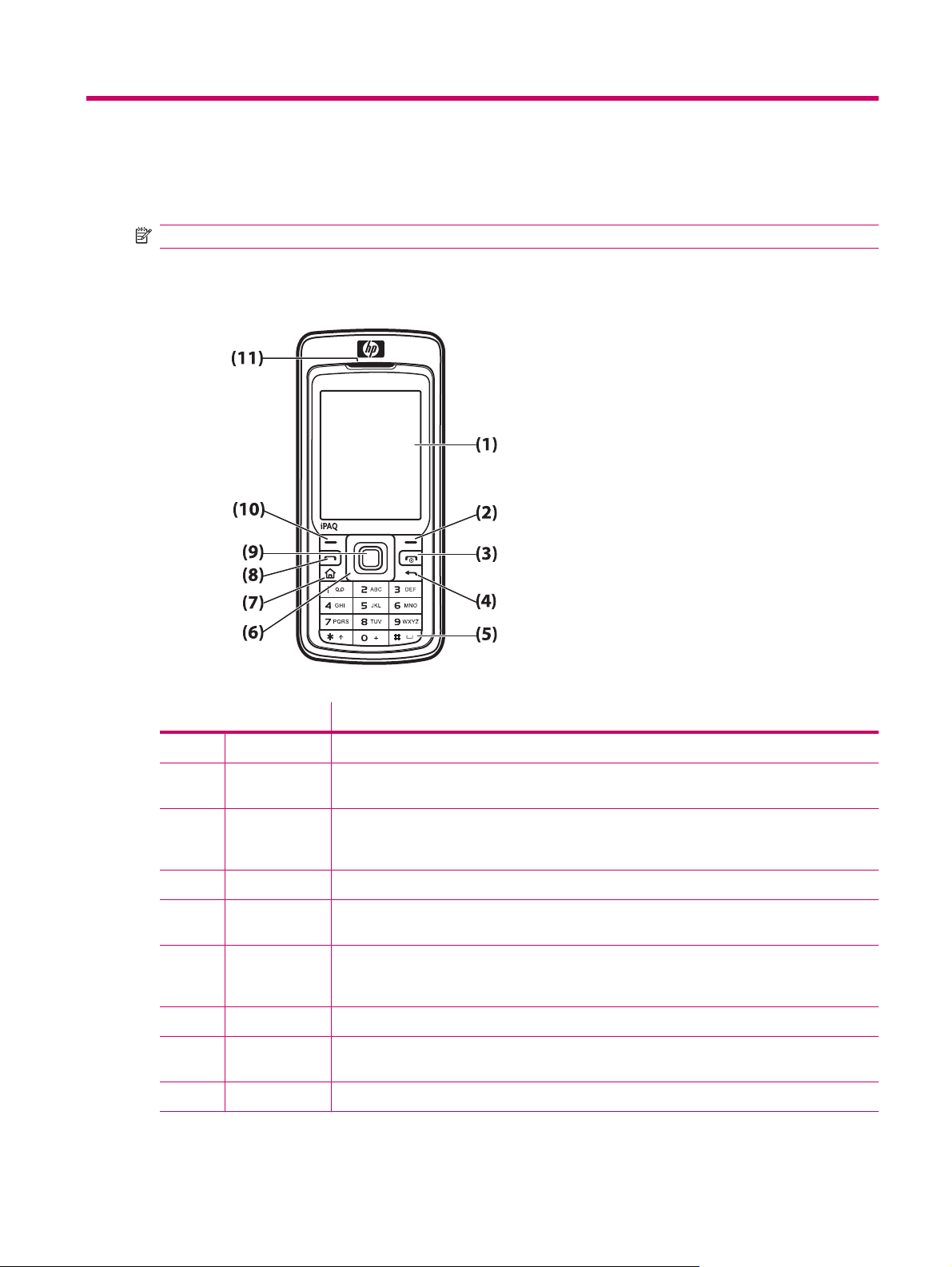
3Bileşenler
NOT: Tüm modeller veya özellikler tüm bölgelerde kullanılamaz.
Ön Panel Bileşenleri
Bileşen İşlev
(1) Görüntü Ekranı İçindekileri ekranda görüntülemek için kullanın.
(2) Sağ Program
Tuşu
(3) Açma/Kapatma
Düğmesi veya
Bitir Tuşu
(4) Geri Tuşu Önceki ekrana dönmek için basın.
(5) Tuş Takımı Metin girmek, telefon numarasını çevirmek veya menülerde dolaşmak için tuş takımındaki tuşları
(6) 4 Yollu Gezinme
Tuşu
(7) Giriş Tuşu Giriş ekranına gitmek için basın.
(8) Gönder Tuşu Aramayı yanıtlamak, HP iPAQ aygıtınızı kilitlemek veya mikrofonlu hoparlörü başlatmak için
(9) Eylem Düğmesi Öğeyi veya programı açmak için basın.
Giriş ekranından HP iPAQ Shortcuts'nı başlatmak için basın.
Telefon görüşmesini bitirmek için basın. HP iPAQ aygıtınızı açmak veya kapatmak için basılı
tutun.
kullanın.
Öğeleri seçmek, menülerde dolaşmak, özellik ayarlarını değiştirmek ve oyun oynamak için
kullanın. Düğmeye gitmek istediğiniz yönde basarak yukarı , aşağı, sola veya sağa kaydırma
yapın. Kaydırma eylemini durdurmak için düğmeyi bırakın.
basın.
Ön Panel Bileşenleri 3
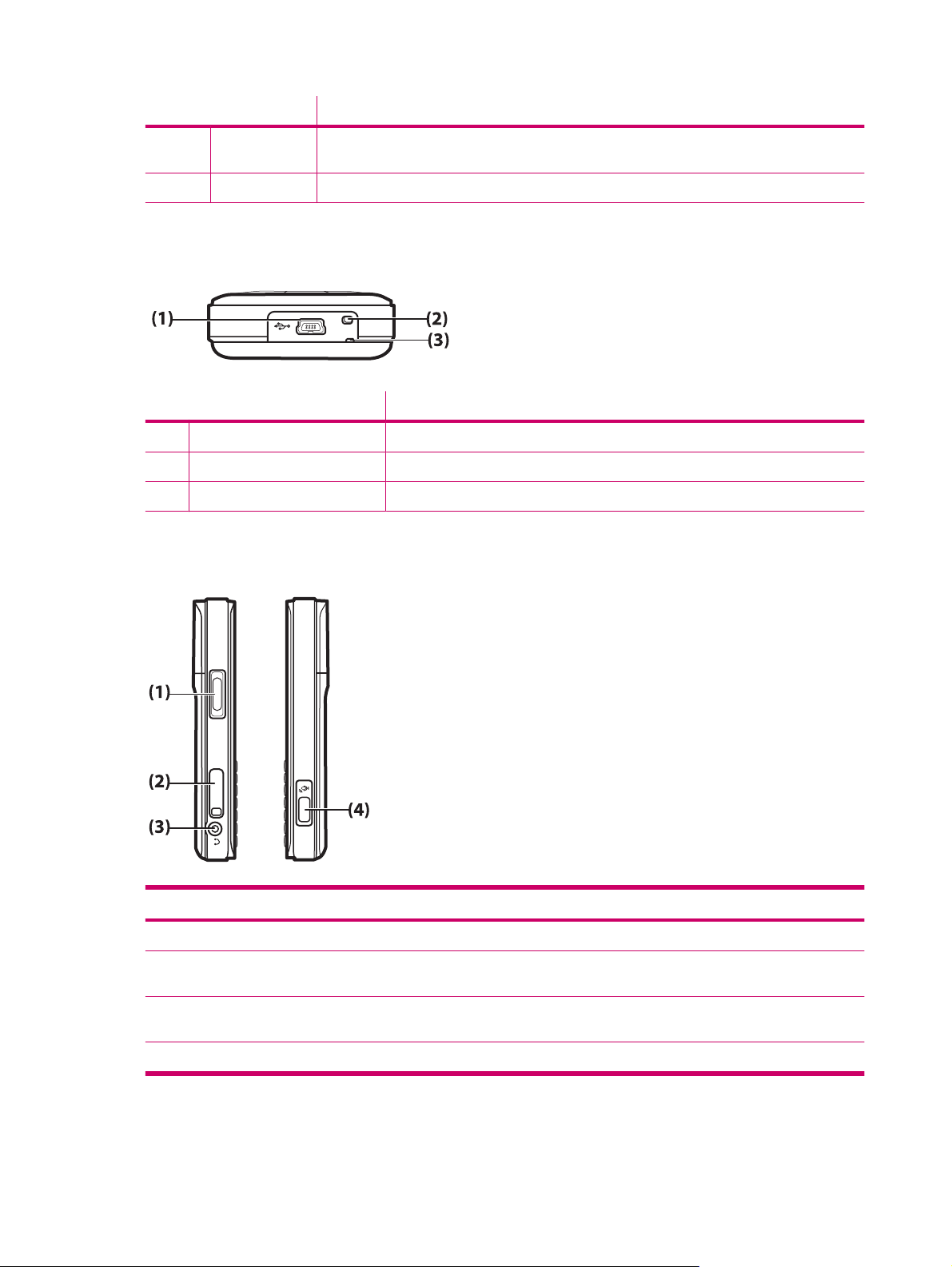
Bileşen İşlev
(10) Sol Program
Tuşu
(11) Kulaklık Telefon görüşmelerini, sesleri ve bildirimleri dinlemek için kullanın.
Başlat menüsünden programlara erişmek için basın.
Alt Panel Bileşenleri
Bileşen İşlev
(1) Şarj/İletişim Bağlantı Noktası Mini-USB eşitleme ve şarj kablosunu bağlamak için kullanın.
(2) Mikrofon Telefon görüşmelerini veya melodileri kaydetmek için kullanın.
(3) Bileklik Halkası HP iPAQ aygıtınızı taşımak amacıyla yararlanılan aksesuarlar için kullanın.
Sol ve Sağ Yandaki Bileşenler
Bileşen İşlev
(1) Ses Düğmesi Kulaklık sesi düzeyini yükseltmek veya düşürmek için basın.
(2) MicroSD Yuvası Micro Secure Digital (MicroSD) depolama kartını etiket bulunan tarafı veri depolamak için
(3) Kulaklık Konektörü Özel telefon görüşmeleri yapmak veya müzik dinlemek için kulaklığı bu konektöre takın.
(4) Sesli Kumanda Düğmesi Sesli Kumandayı başlatmak için basın.
4 Bölüm 3 Bileşenler
aşağı gelecek şekilde takın.
Kablolu kulaklığın kulaklık konektörüne tam olarak takıldığından emin olun.
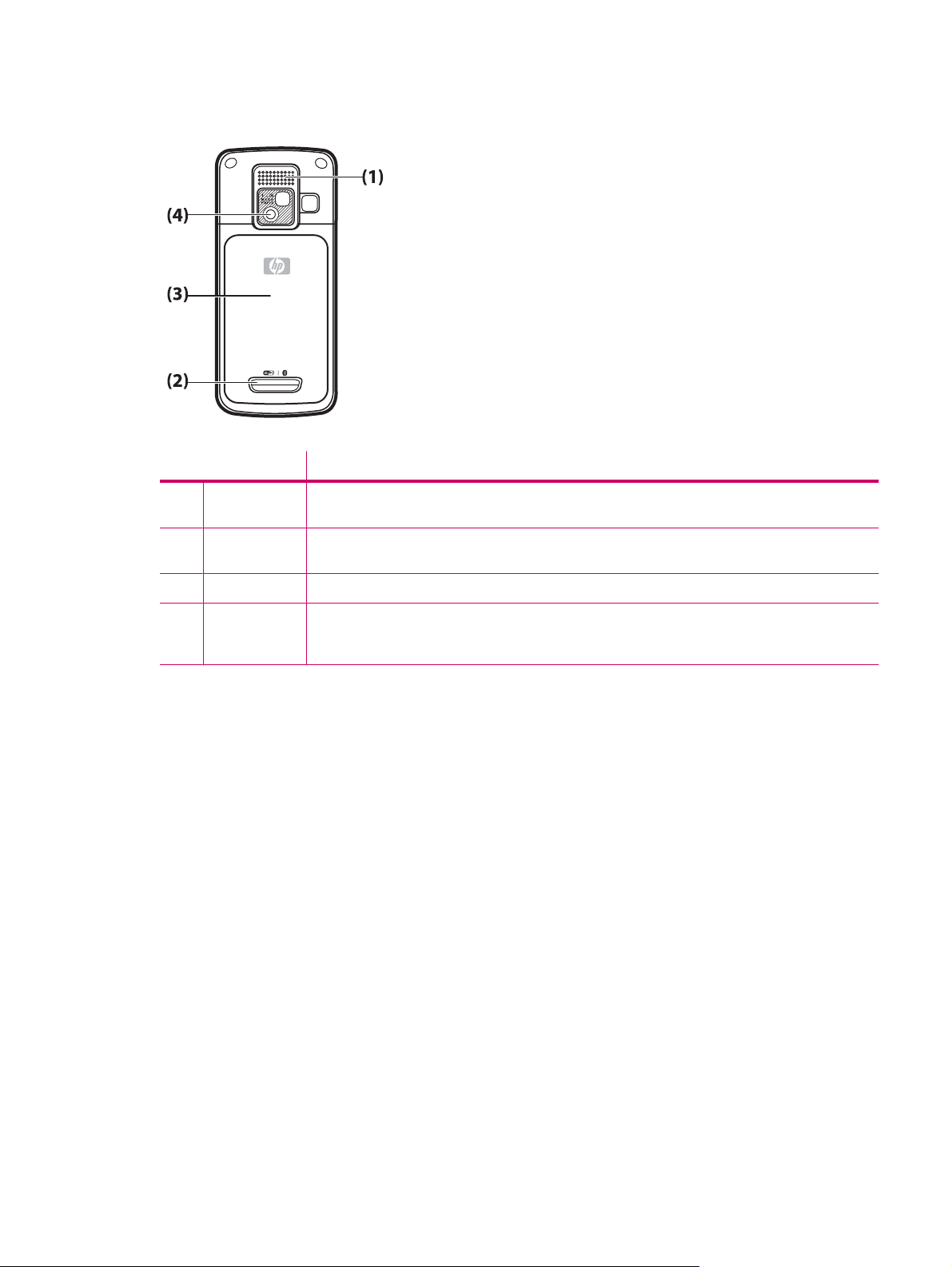
Arka Panel Bileşenleri
Bileşen İşlev
(1) Hoparlör Hoparlörleri müzik dinlemek ya da araba kullanırken veya başka bir işle meşgulken konuşmak için
mikrofonlu hoparlör olarak kullanın.
(2) Kilit Açma
Düğmesi
(3) Pil Kapağı Pil ve/veya SIM kartı takmak veya çıkarmak için pil kapağını çıkarın.
(4) HP Dijital
Kamera
Merceği
Arka kapağı çıkarmak için pil kapağındaki kilit açma düğmesine basın ve kapağı aşağı kaydırarak
HP iPAQ aygıtından dışarı doğru çekin.
Kamera açık durumdayken kamera merceğini konuya yöneltin ve fotoğrafı çekmeden önce HP iPAQ
ekranında görüntüleyin.
Arka Panel Bileşenleri 5

4 HP iPAQ Cihazınızın Kurulumu
Adım 1: Pil kapağını çıkarın ve SIM kartı takın
1. Pil kapağındaki kilit açma düğmesine basın ve kapağı aşağı kaydırarak HP iPAQ cihazından dışarı
doğru çekin.
2. Pili çıkarın.
NOT: Pil zaten takılıysa, SIM kartı takmadan önce çıkarın. SIM kart cep telefonu servis sağlayıcısı
tarafından sağlanır.
3. SIM kartı sağlanan yuvaya yerleştirin.
NOT: Metal temas kısmının aşağı baktığından ve kesik köşesinin doğru konumda olduğundan
emin olun.
4. SIM kartı yuvanın içine doğru kaydırın.
6 Bölüm 4 HP iPAQ Cihazınızın Kurulumu
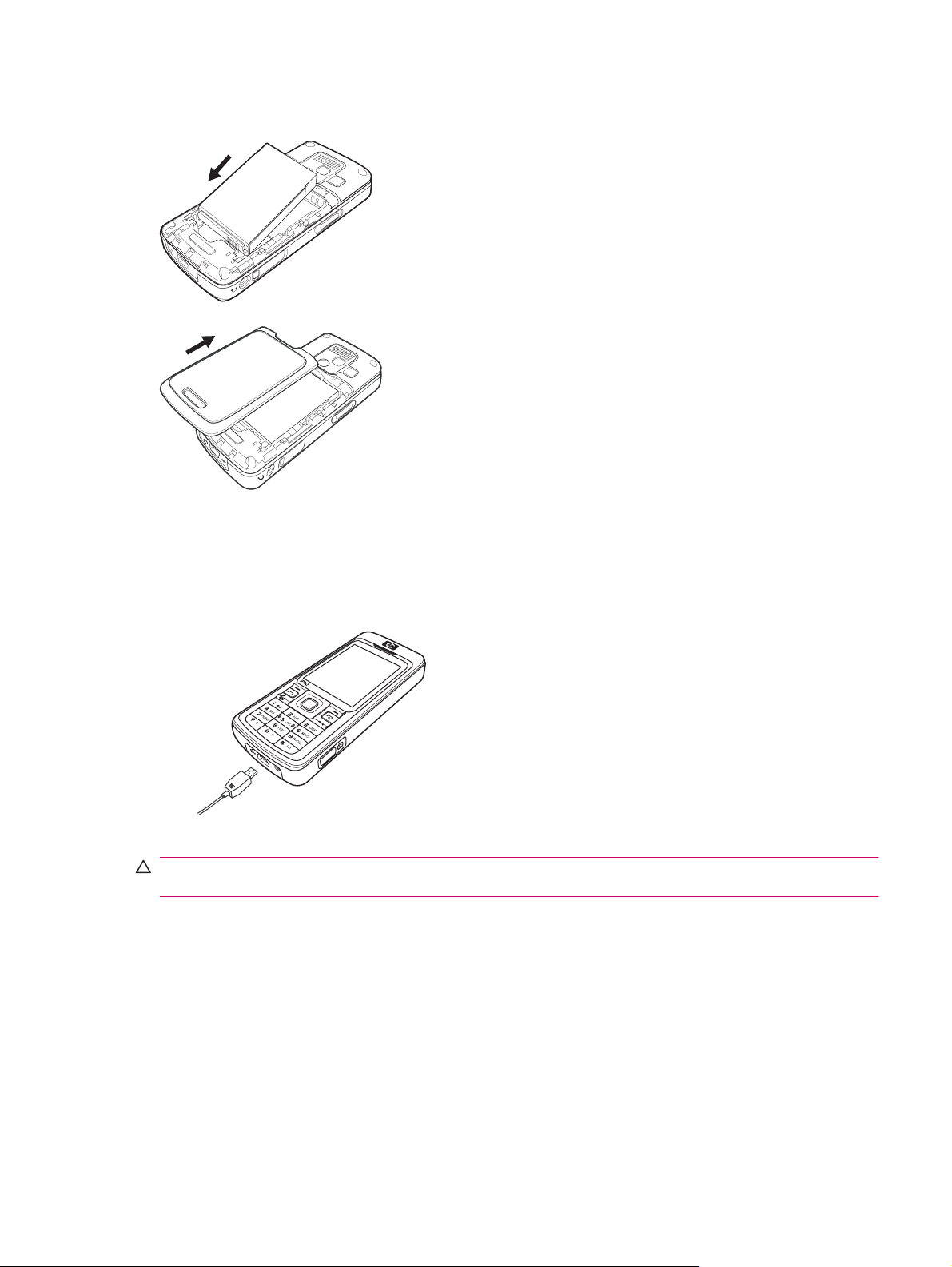
Adım 2: Pili takın ve pil kapağını yerine yerleştirin
1. Pilin üzerindeki konektörleri pil bölmesindeki yerleştirme uçlarıyla hizalayarak pili takın.
2. Pil kapağını alt kısma koyun ve yerine yerleşip kilitleninceye kadar yukarı doğru kaydırın.
Adım 3: Pili şarj edin
DİKKAT: HP iPAQ cihazınıza veya AC bağdaştırıcınıza zarar vermemek için bağlamadan önce tüm
konektörlerin düzgün bir şekilde hizalandığından emin olun.
Pil HP iPAQ aygıtınızın çalışması için enerji sağlar. HP iPAQ, cihazı şarj etmek için kullanılması gereken
bir mini-USB eşitleme kablosu ile birlikte gelir.
İlk kullanımda tam olarak şarj edilmesi yaklaşık 2 - 4 saat sürer. Daha sonraki şarj işlemleri daha uzun
sürebilir.
1. Mini-USB eşitleme kablosunun USB ucunu AC bağdaştırıcısındaki bağlantı noktasına takın.
2. AC bağdaştırıcısını elektrik prizine takın.
3. Mini-USB eşitleme kablosunu HP iPAQ cihazınızdaki şarj/iletişim bağlantı noktasına ba
Kablo konektörü bağlantı noktasına yalnızca tek yönde uyar. Konektör kolay takılmıyorsa, ters yöne
çevirin.
Adım 2: Pili takın ve pil kapağını yerine yerleştirin 7
ğlayın.
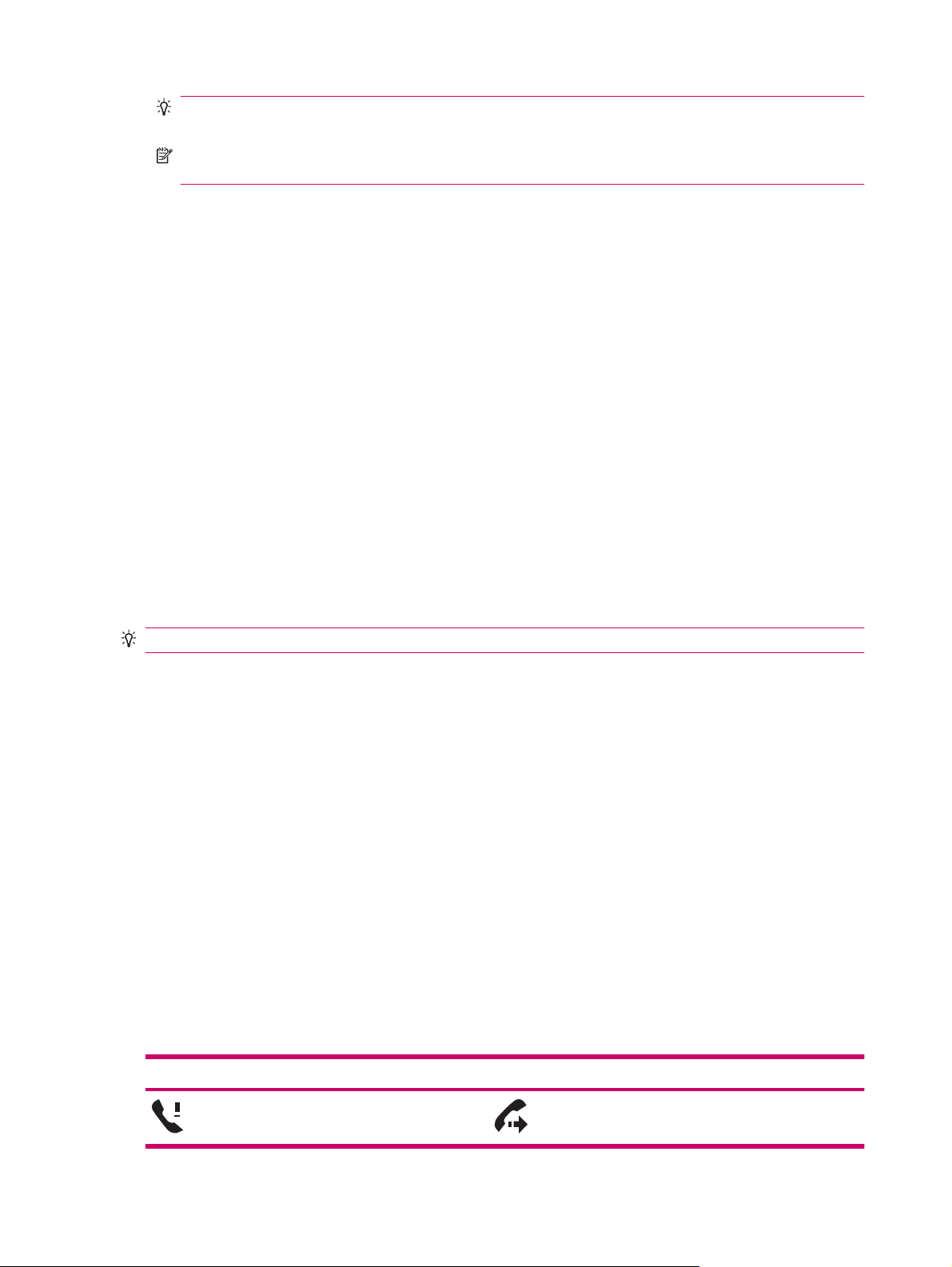
İPUCU: Ayrıca mini-USB eşitleme kablosunu kullanıp HP iPAQ cihazınızı bilgisayarınızdaki USB
bağlantı noktasına bağlayarak da pili şarj edebilirsiniz.
NOT: HP iPAQ cihazınıza yedek pil takıldığında, en az iki saniye süreyle Bitir tuşuna basın.
HP iPAQ cihazınız açılmazsa, açmak için bir AC bağdaştırıcısı takın.
Adım 4: HP iPAQ cihazınızı açma
HP iPAQ cihazınızı açmak için Açma/Kapatma düğmesine veya Bitir tuşuna basın. Sonra kurulumu
tamamlamak için ekrandaki yönergeleri izleyin. Bilgi girmek için tuş takımını kullanın.
HP iPAQ Cihazınızı Parola ile Koruma
HP iPAQ cihazınızdaki verileri parola ayarlayarak koruyabilirsiniz. HP iPAQ cihazınızı her açtığınızda,
parolayı girmeniz istenir.
Parola ayarlamak için:
1. Başlat > Ayarlar > Güvenlik > Aygıt kilidi seçeneğine basın.
2. Aygıt şu kadar süre kullanılmadığında sor onay kutusunu seçin ve HP iPAQ cihazınız ne kadar
süre kullanılmadığında parola istenmesi gerektiğini belirleyin.
3. Parola türü kutusunda, kullanmak istediğiniz parola türünü seçin. Parolayı girin ve sonra
onaylayın.
4. Bitti'ye basın.
Bundan sonra HP iPAQ cihazınız belirlediğiniz süre boyunca kullanılmadığında, parola girmeniz istenir.
İPUCU: Parolanızı değiştirmek veya sıfırlamak için de yukarıdaki adımları kullanın.
Seri ve Model Numarasını Bulma
Özellikle garanti kapsamındaki bir destek için arıyorsanız, HP Müşteri Destek birimine başvurmadan
önce HP iPAQ cihazınızın seri ve model numarasını bulun.
Başlat > Diğer > HP Help and Support > Seri ve Model Numaraları seçeneğine basarak seri ve model
numarasını görüntüleyin.
Bu bilgileri HP iPAQ cihazınızın pilinin altında da bulabilirsiniz:
Seri ve model numarasını bulmak için:
1. Pil kapağını çıkarın.
2. Pili bölmeden çıkarın.
3. Pilin altındaki, ürün numarasını ve seri numarasını içeren etiketi bulun.
Durum Simgeleri
Aşağıdaki tabloda genel durum göstergeleri ve ne anlama geldikleri listelenir.
Simge Durum Simge Durum
Yanıtsız arama Arama aktarma etkin
8 Bölüm 4 HP iPAQ Cihazınızın Kurulumu
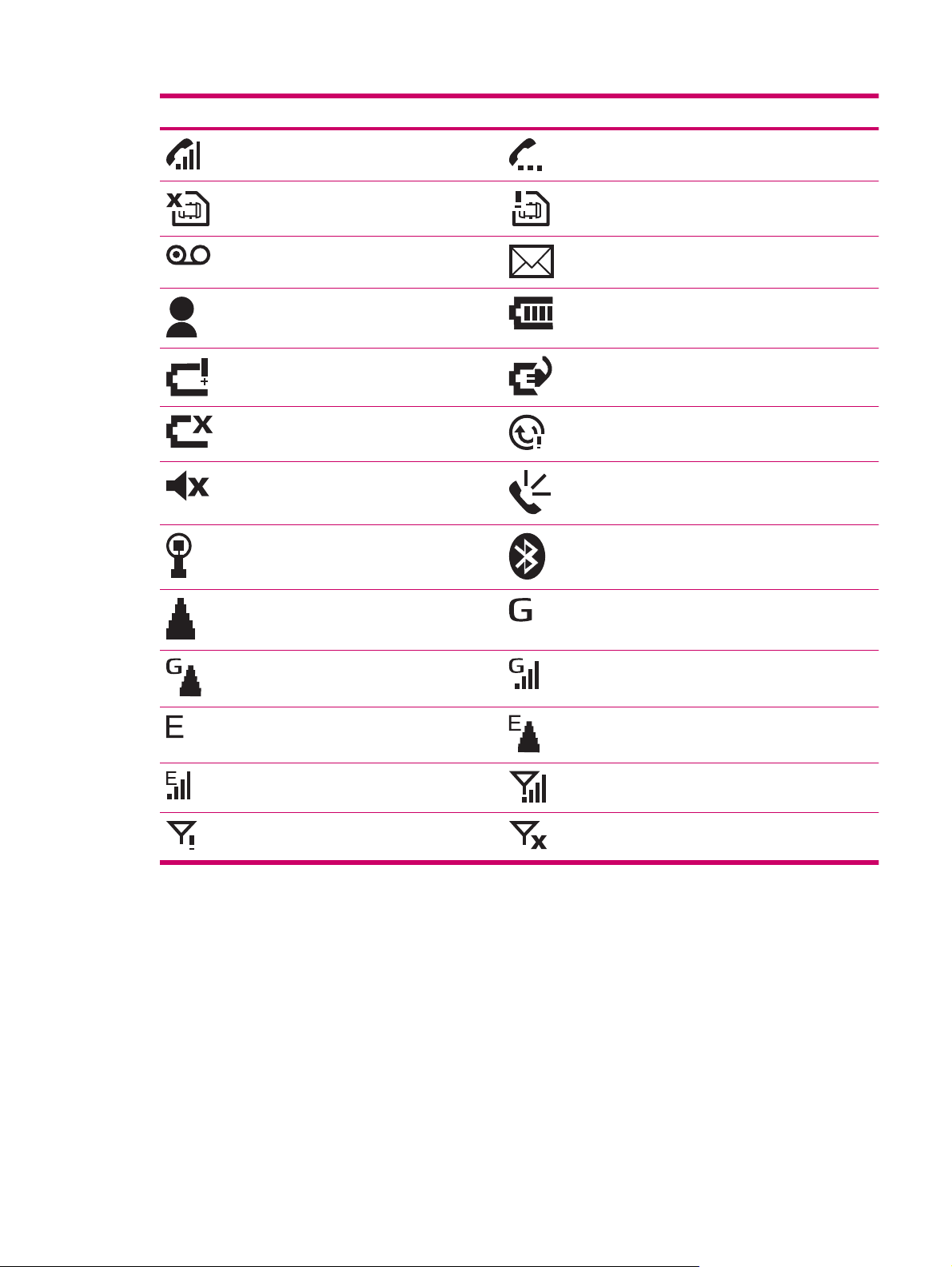
Simge Durum Simge Durum
Sesli arama etkin Arama bekletme
SIM kart takılı değil SIM kart hatası
Yeni sesli posta Yeni e-posta veya SMS
Anlık ileti alındı Pil düzeyi
Pil düzeyi düşük Pil şarj ediliyor
Pil yok veya pil hatası Eşitleme hatası
Zil kapalı Telefon hoparlörü açık
Wi-Fi açık Bluetooth
Dolaşım Genel Amaçlı Paket Telsiz Hizmeti (GPRS)
Dolaşımda GPRS kullanılabilir GPRS kullanımda
GSM Gelişimi için Artırılmış Veri Hızı
(EDGE) kullanılabilir
EDGE kullanımda Sinyal gücü
Telefon bağlantısı kullanılamıyor veya ağ
hatası
kullanılabilir
Dolaşımda EDGE kullanılabilir
Radyo kapalı
Durum Simgeleri 9
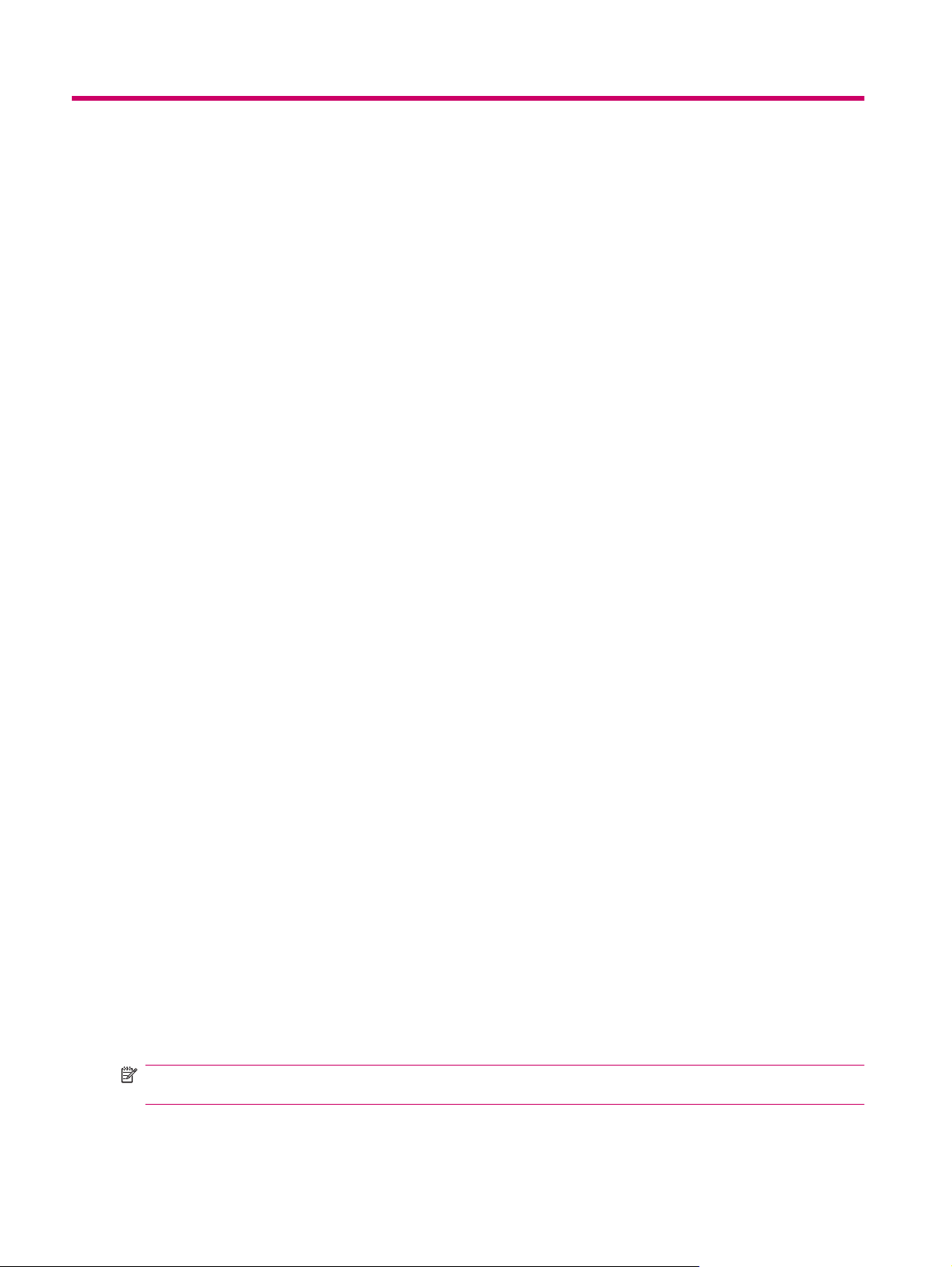
5 Temel Kavramları Öğrenme
Metin girme, Giriş ekranı, eşitleme ve sorun giderme gibi temel işlevler hakkında bilgi edinerek HP iPAQ
cihazını öğrenmeye başlayın.
Giriş Ekranı
Giriş ekranı tarihi ve saati görüntüler ve kalan pil kapasitesinin durumunu, yaklaşan randevuları, geçerli
profilinizi ve okunmamış metin iletilerinizin sayısını sağlar. Kablosuz Yöneticisi'ni açmak için Giriş
ekranında kaydırma yapın ve cep telefonu operatörü ve Wi-Fi bağlantısı durum görüntüleme modülünü
seçin. Sonra, tüm kablosuz bağlantıları açmak veya kapatmak için Tümü'ne basın. Giriş ekranının üst
kısmında bağlantı simgeleri, ses göstergesi ve saat bulunur. Ayrıca Giriş ekranının üst kısmında son
kullandığınız on program da görüntülendiğinden, bu programları hızlı bir şekilde yeniden çağırabilirsiniz.
dakileri yapmak için Giriş ekranını kullanın:
Aşağı
Başlat'a basarak tüm uygulamalara ve ayarlara erişin.
●
Kısayollar'ı seçerek kısayollarınıza erişin.
●
Pil Tasarrufu İpuçları
HP iPAQ cihazınızdaki ayarları, kişisel gereksinimlerinize uyacak ve pilinizi şarj ettikten sonra
olabildiğince uzun süre kullanmanıza yardımcı olacak şekilde ayarlayabilirsiniz. Aşağıda pil ömrünü
korumaya yönelik bazı öneriler verilmiştir:
Sesler — Olaylarla ilgili olarak her bilgilendirilişinizde, pil gücü kullanılır. Başlat > Ayarlar >
●
Sesler'e basın ve gereksiz olan bildirimleri kapatın.
Aydınlatmayı Otomatik Kapatma — Başlat > Ayarlar > Diğer… > Güç Yönetimi'ne basın.
●
Aydınlatma kapatılmadan önce beklenecek süre için küçük bir değer belirtin. Pil'deyken fon ışığı
zaman aşımı
ayarlayın .
Bluetooth ve Wi-Fi Özelliklerini Kapatma — Kullanılmadıklarında Bluetooth ve Wi-Fi
●
özelliklerini mutlaka kapatın.
HP, uzun süre işyeri dışında olduğunuzda HP iPAQ cihazı şarjınızın dolu olmasını sağlamak için çeşitli
aksesuarlar sağlar. Bunlar arasında mini-USB eşitleme kablosu ve seyahat bağdaştırıcısı bulunur.
HP iPAQ cihazınızı şarj etmek için orijinal HP pilleri ve şarj cihazları kullanın.
Pil gücünü denetlemek için Başlat >
'nı 5 ile 10 saniye arasında bir değere, Görüntü zaman aşımı'nı 30 saniyeye
Ayarlar > Güç Yönetimi'ne basın.
HP iPAQ Cihazınızı Kilitleme ve Kilidini Açma
HP iPAQ cihazınızı taşırken, tuşlara yanlışlıkla basılmasını ve istemeden telefon araması yapılmasını
engellemek için kilitleyebilirsiniz.
NOT: Cihazınız kilitliyken, telefon araması bildirimleri almaya ve randevu anımsatıcılarını görmeye
devam edersiniz.
HP iPAQ cihazınızı kilitlemek için Gönder tuşunu basılı tutun.
10 Bölüm 5 Temel Kavramları Öğrenme
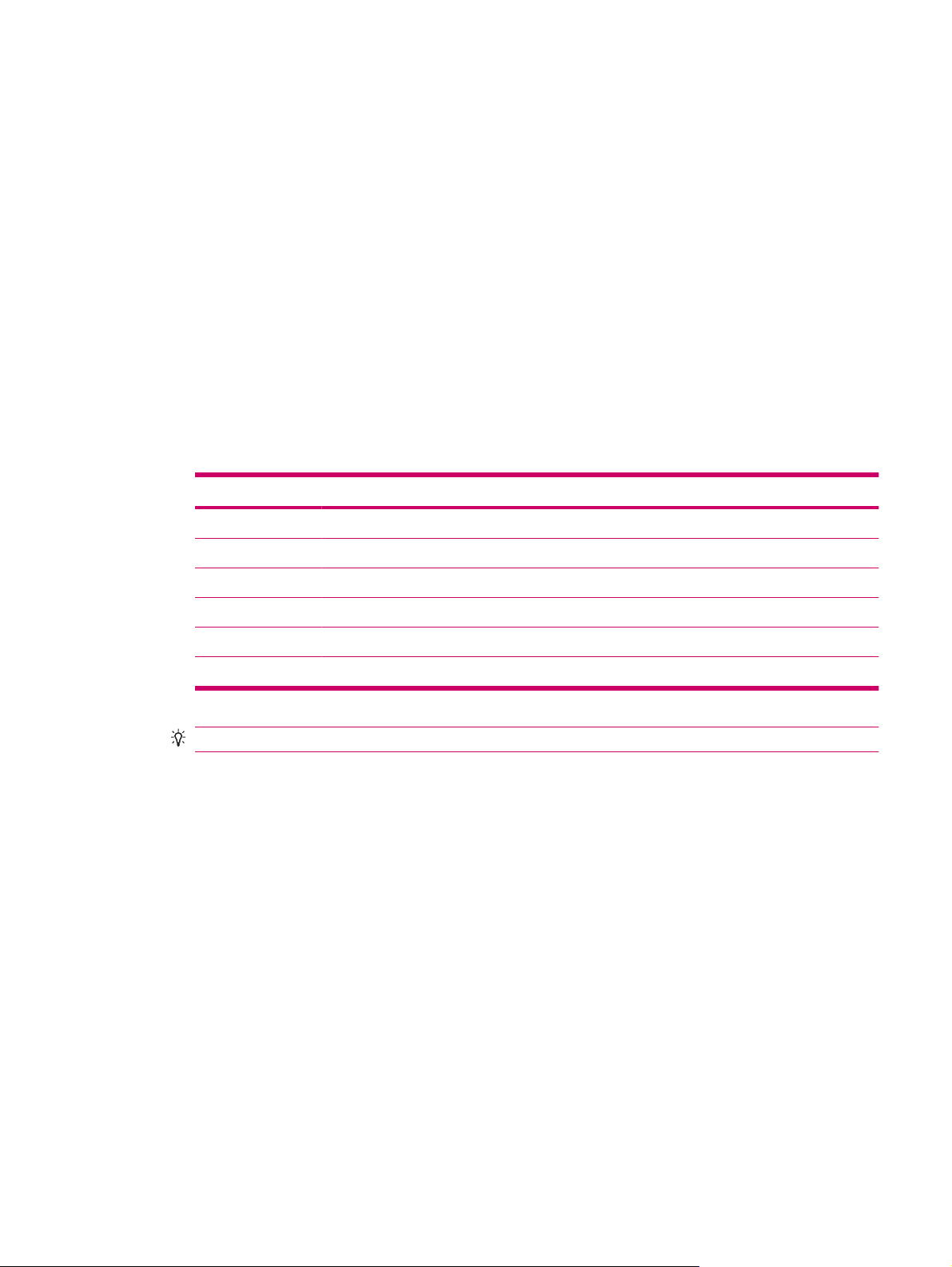
HP iPAQ cihazınızın kilidini açmak için Kilidi Aç ve * tuşlarına basın. HP iPAQ cihazınızın kilidi açılır
ve kullanıma hazır duruma gelir.
Metin Girme
HP iPAQ cihazınıza tuş takımını kullanarak metin ve sayı girebilirsiniz. HP iPAQ metin girmek için iki
giriş modunu destekler: Çok basma ve T9. Görüntüleme ekranının üst kısmındaki durum göstergesi
kullanılmakta olan giriş modunu gösterir.
Giriş Modlarını Değiştirme
Giriş modunu Çok basma veya T9 olarak şu şekilde değiştirebilirsiniz:
1. Görüntüleme ekranın üst kısmında istediğiniz giriş modunun durum göstergesi görüntüleninceye
kadar * tuşunu basılı tutun.
2. Çok basma veya T9 modlarındaki seçenekleri değiştirmek için, örneğin abc'yi ABC veya T9'u t9
yapmak için * tuşuna basın ve bırakın.
Aşağıdaki tablo, giriş modu durum göstergelerinin listesini gösterir:
Gösterge Mod
abc Çok basma metin giriş modu, küçük harf
Abc Çok basma metin giriş modu, ilk harf büyük
ABC Çok basma metin girişi modu, büyük harf
t9 T9 metin giriş modu, küçük harf
T9 T9 metin giriş modu, ilk harf büyük
T9 T9 metin giriş modu, büyük harf
İPUCU: Çok basma veya T9 metin giriş modu, cümlenin ilk harfi her zaman büyük.
Çok basma Modunda Metin Girme
1. Çok basma modunda, üzerinde harf görünen sayı tuşuna basarak harf girebilirsiniz.
2. Sayı tuşunun üzerindeki ilk harfi girmek için tuşa bir defa basın.
3. İkinci harfi girmek için tuşa iki defa basın, vb.
4. Girilen harf, tuşa basışlarınızı tamamlayıncaya kadar altı çizili olarak kalır, sonra imleç bir sonraki
konuma ilerler.
Aynı sayı tuşu üzerindeki harfleri girerken, bir sonraki harfi girmeden önce alt çizginin kaybolmasını
bekleyin. Bu duraklatmaya Çok basma zaman aşımı denir ve birden çok tuş basışı arasındaki
duraklamanın uzunluğunu ayarlayabilirsiniz.
Çok basma zaman aşımını değiştirmek için:
1. Başlat > Ayarlar > Diğ
2. Çok basma modunda metin girme süresini seçmek için Çok basma zaman aşımı kutusunda
kaydırma yapın.
3. Bitti'ye basın.
er… > Erişilebilirlik seçeneklerine basın.
Metin Girme 11
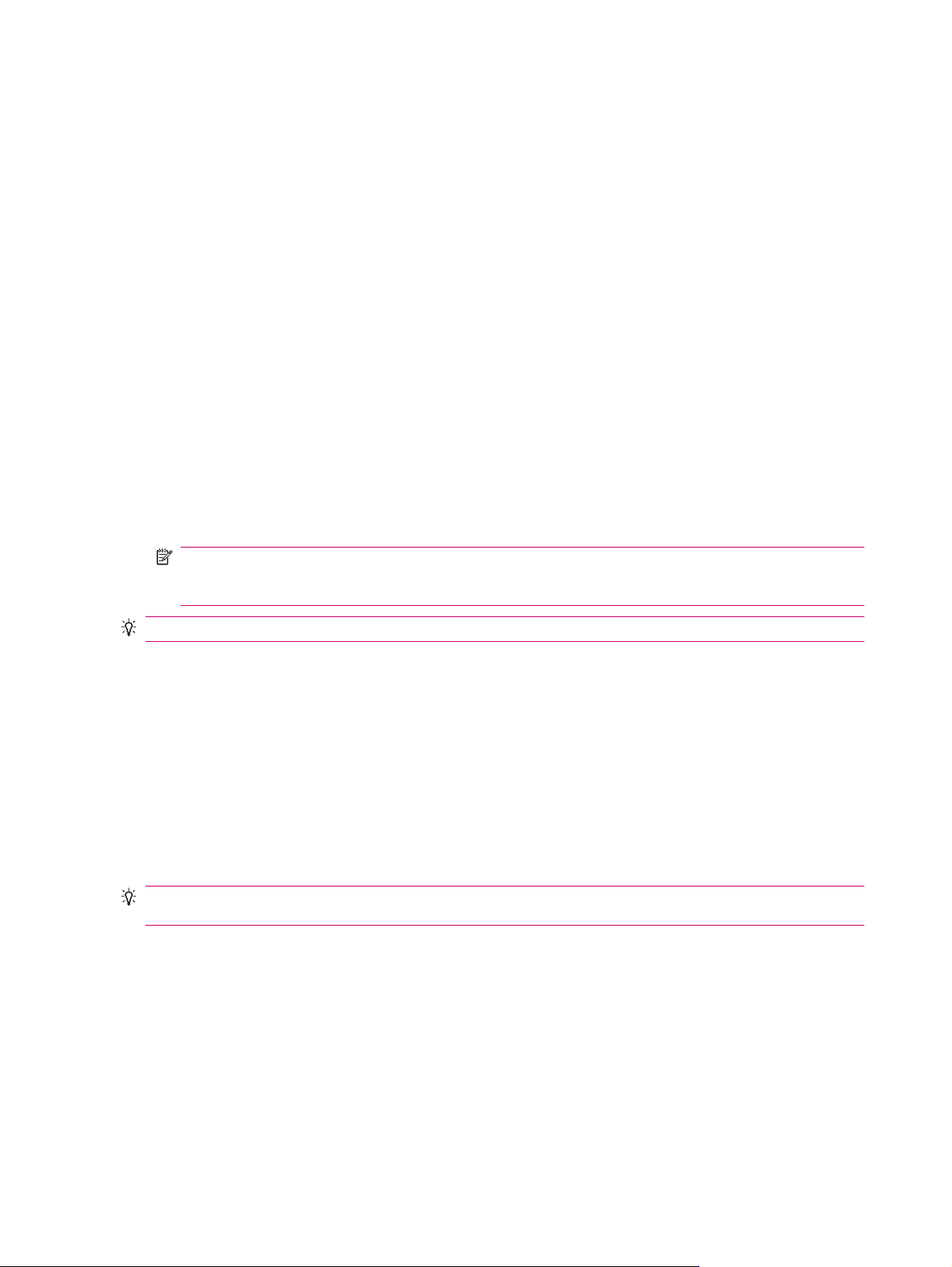
T9 Modunda Metin Girme
T9, bir sözcüğü her harf için tek bir tuş basışı kullanarak girmenizi sağlayan otomatik metin giriş
modudur.
Genel Sözcükler Girme
T9 yazılımında bulunan genel sözcükleri girmek için:
1. Girmek istediğiniz sözcüğün ilk harfini gösteren tuşa basın. Ekranda farklı sözcüklerden ve harf
birleşimlerinden oluşan bir liste görüntülenir.
2. İstediğiniz sözcük görüntülenmediyse, ikinci harfi girerek yazmaya devam edin. Her tuşa
basıldığında sözcük seçenekleri güncelleştirilir.
Yeni Sözcükler Girme
T9 tarafından tanınmayan yeni sözcükler ekleyebilirsiniz.
1. Sözcüğün ilk harfini girmek için gerekli tuşa bir defa basın.
2. Sözcüğün geri kalanını girmek için tuş takımını kullanın.
3. Yazmak istediğiniz sözcük sözlükte yoksa, SÖZCÜK EKLENSİN Mİ? seçeneğine basın.
4. Sözcüğümü Ekle kutusuna sözcüğü girin ve Bitti'ye basın.
NOT: HP iPAQ cihazınız tanınmayan sözcüğü depolar ve alternatif sözcük seçimleri listesine
ekler. Tanınmayan sözcüklere yönelik bellek alanı dolduğunda, HP iPAQ cihazınız yeni sözcükleri
eklerken en eski sözcükleri siler.
İPUCU: İletilere sayı ve simge de girebilirsiniz.
Sahip Bilgilerini Girme
HP iPAQ cihazınızın kaybolması durumunda, size geri getirilebilmesi için bilgilerinizi girin.
1. Başlat > Ayarlar > Diğer… > Sahip Bilgileri'ne basın.
2. Kişisel bilgilerinizi girin ve Bitti'ye basın.
İşletim Sistemi Bilgisini Görüntüleme
Başlat > Ayarlar > Diğer… > Hakkında'ya basın.
▲
İPUCU: Ayrıca Sistem Bilgisi'ni görüntülemek için Başlat > Diğer > Donatılar > Kaynak
Yöneticisi'ne de basabilirsiniz.
Bölgesel Ayarları Değiştirme
Dil, yerel ayar, sayılar, tarih, saat ve para birimi görüntüsünün görüntüleneceği stil, bölgesel ayarlarda
belirtilir.
Bölgesel ayarları değiştirmek için:
1. Başlat > Ayarlar > Diğer… > Bölgesel Ayarlar'a basın.
2. Bölgenizi seçin. Seçtiğiniz bölge, kullanılabilen seçenekleri belirler.
12 Bölüm 5 Temel Kavramları Öğrenme
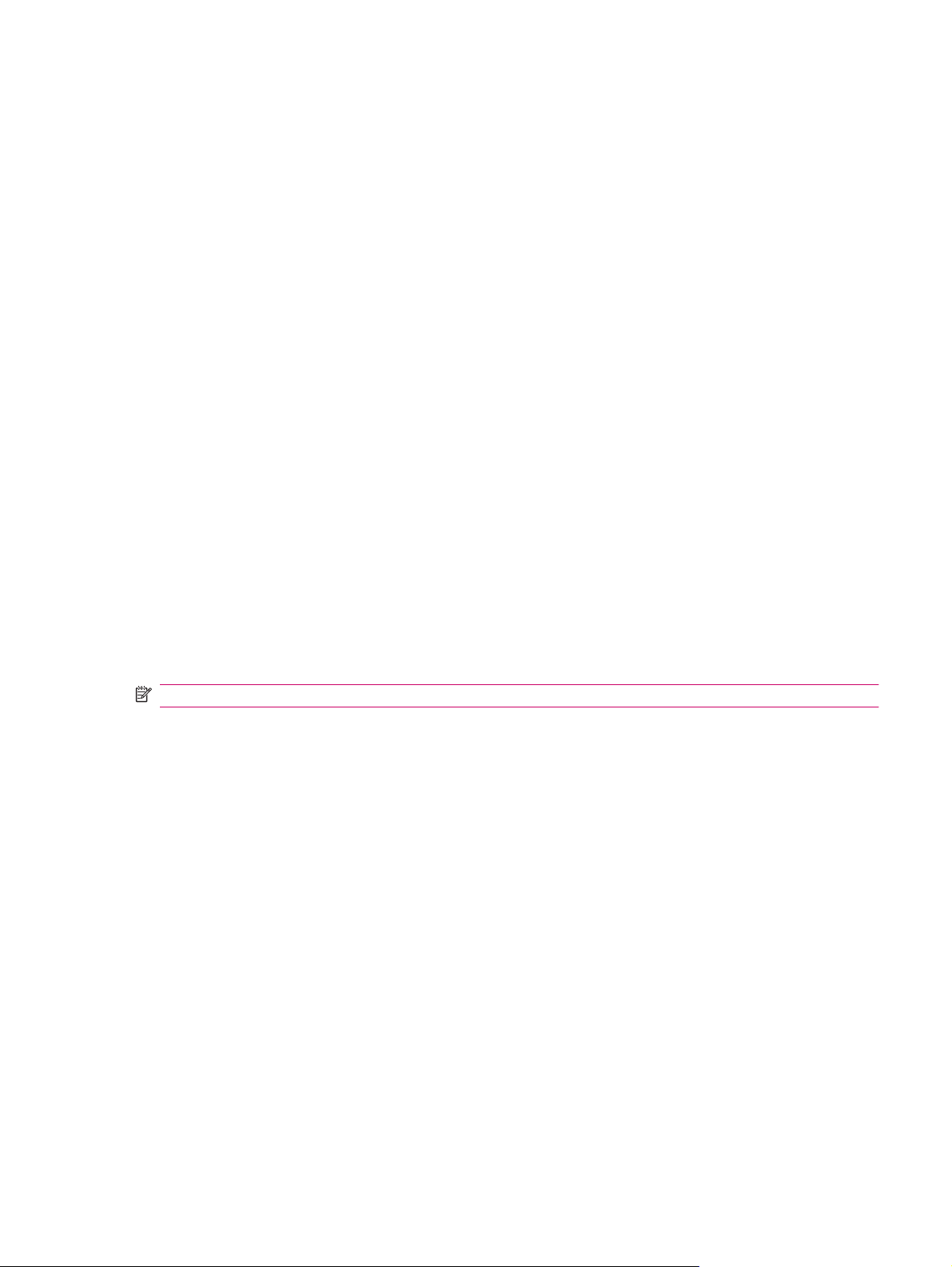
3. Ek ayarları özelleştirmek için uygun seçenekleri belirleyin.
4. Bitti'ye basın.
Dili, yerel ayarı, sayıları, tarihi, saati ve para birimi görüntüsünü değiştirmek için yukarıda bulunan 1 ile
4 arasındaki adımları uyguladıktan sonra aşağıdakilerden birini yapın:
Dil listesinden dili seçin.
●
Yerel ayar listesinden, yerel ayarı seçin.
●
Kısa tarih stili/Uzun tarih stili listelerinden tarih biçimini seçin.
●
Saat biçimi listesinden, saat görüntüsü seçeneğini belirleyin.
●
Pozitif sayı/Negatif sayı listelerinden, sayı görüntüsü seçeneklerini belirleyin.
●
Pozitif para birimi/Negatif para birimi listelerinden, para birimi görüntüsü seçeneklerini belirleyin.
●
Sesi Ayarlama
Zil Sesini Ayarlama
Ayrıca, herhangi bir bildirimde duymak istediğiniz sesi de belirleyebilirsiniz.
1. Başlat > Ayarlar > Sesler'e basın.
2. Olay adını seçin ve uygun seçeneği belirleyerek nasıl bildirimde bulunulmasını istediğinizi seçin.
Çeşitli seçenekler arasından seçim yapabilirsiniz; örneğin Anımsatıcılar, Yeni SMS iletileri, Zil
sesi, Internet araması zil tonu, Yeni sesli ileti, Yeni anlık ileti, SIM araç seti iletileri, Dikkat,
Soru, Yeni kanal iletisi, Yeni e-posta, Çalar saat, Uyarılar ve Tuş takımı denetimi için özel bir
ses belirleyebilirsiniz.
3. Bitti'ye basın.
NOT: Bildirimleri kapatmak pil tasarrufu yapmaya yardımcı olur.
Hoparlör Sesini Ayarlama
Hoparlör sesini artırmak veya azaltmak için Ses düğmesini kullanın.
●
Güç Yönetimi Ayarlarını Değiştirme
1. Başlat > Ayarlar > Diğer… > Güç Yönetimi seçeneklerine basın.
2. Görüntü zaman aşımı'nı seçin.
3. Süreyi seçin.
4. Bitti'ye basın.
Aydınlatma Parlaklığını Azaltma veya Ayarlama
Aydınlatmayı belirli bir süre geçtikten sonra kapatılacak şekilde ayarlayabilirsiniz.
1. Başlat > Ayarlar > Diğer… > Güç Yönetimi'ne basın.
2. Pil'deyken fon ışığı zaman aşımı'nı veya AC'deyken fon ışığı zaman aşımı'nı seçin.
Sesi Ayarlama 13
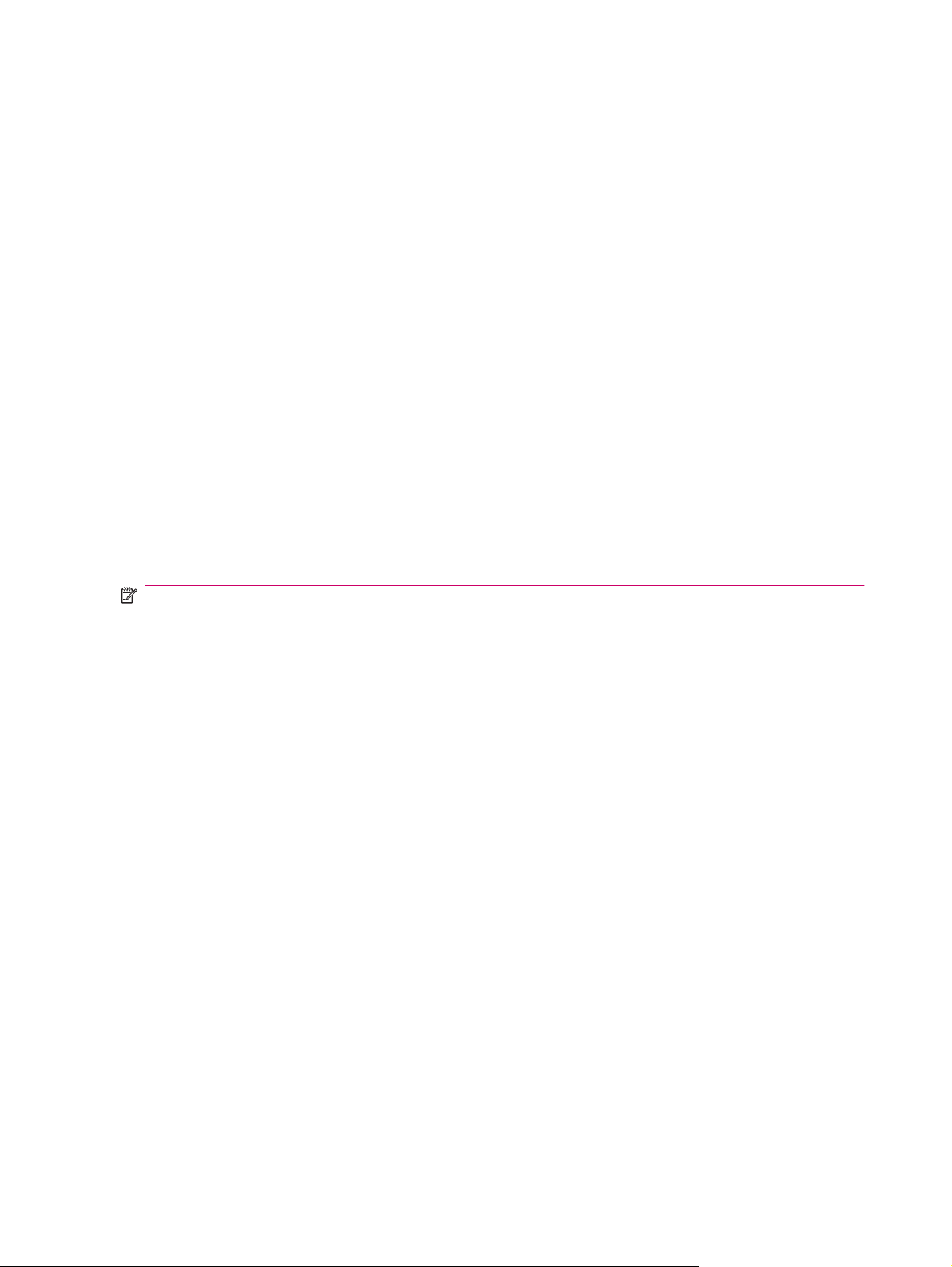
3. Süreyi seçin.
4. Bitti'ye basın.
Ayrıca aydınlatma parlaklığını da artırabilir veya azaltabilirsiniz.
1. Başlat > Ayarlar > Diğer… > Güç Yönetimi'ne basın.
2. Parlaklık listesini kaydırarak parlaklığı artırın veya azaltın.
3. Bitti'ye basın.
Programları Yükleme ve Kaldırma
HP iPAQ cihazınıza program yüklemek için:
1. HP iPAQ cihazınızı bilgisayarınıza bağlamak için mini-USB eşitleme kablosunu kullanın.
2. Yüklemek istediğiniz programla birlikte sağlanan Yükleme Sihirbazı içindeki yönergeleri
uygulayın.
3. Program yüklemesini tamamlamak için gereken diğer adımları görmek için HP iPAQ cihazınızın
ekranını denetleyin.
HP iPAQ cihazınızdan program kaldırmak için:
1. Başlat > Ayarlar > Programları Kaldır seçeneklerine basın.
2. Kaldırmak istediğiniz programları seçin ve Menü > Kaldır seçeneklerine basın.
NOT: HP iPAQ cihazınızdan program kaldırarak cihazdaki kullanılabilir belleği artırabilirsiniz.
HP iPAQ cihazınızdaki programlar herhangi bir nedenle kaybedilirse, bu programların çoğu Microsoft
ActiveSync kullanılarak yeniden yüklenebilir. Bilgisayarınızda ActiveSync yardımını açın, Araçlar >
Program Ekle/Kaldır'ı tıklatın. Eklenecek programı seçin ve Tamam'ı tıklatın.
Programları Açma ve Kapatma
Başka bir programı açmak veya bellek tasarrufu yapmak için kullanmakta olduğunuz programdan
çıkmanız gerekmez. Sistem belleği otomatik olarak yönetir.
Program açmak için Başlat'a basın ve listeden istediğiniz programı seçin.
Çoğu durumda programlar, gerekli bellek alanını boşaltmak için otomatik olarak durur. Ancak, isterseniz
programları el ile kapatabilirsiniz.
1. Başlat > Diğer > Donatılar > Görev Yöneticisi seçeneklerini belirleyin.
2. Uygulama listesinden kapatmak istediğiniz uygulamayı seçin ve Menü > Sonlandır'a basın veya
tüm uygulamaları kapatmak için Menü > Tümünü Sonlandır'a basın.
HP iPAQ Cihazını Özelleştirme
Ayrıntılı bilgi almak için:
Başlat > Ayarlar > Diğer… > Hakkında'ya basın.
▲
Aygıt adı, aşağıdaki durumlarda HP iPAQ cihazını tanımlamak için kullanılır:
Bilgisayarla eşitleme
●
Ağa bağlama
●
14 Bölüm 5 Temel Kavramları Öğrenme
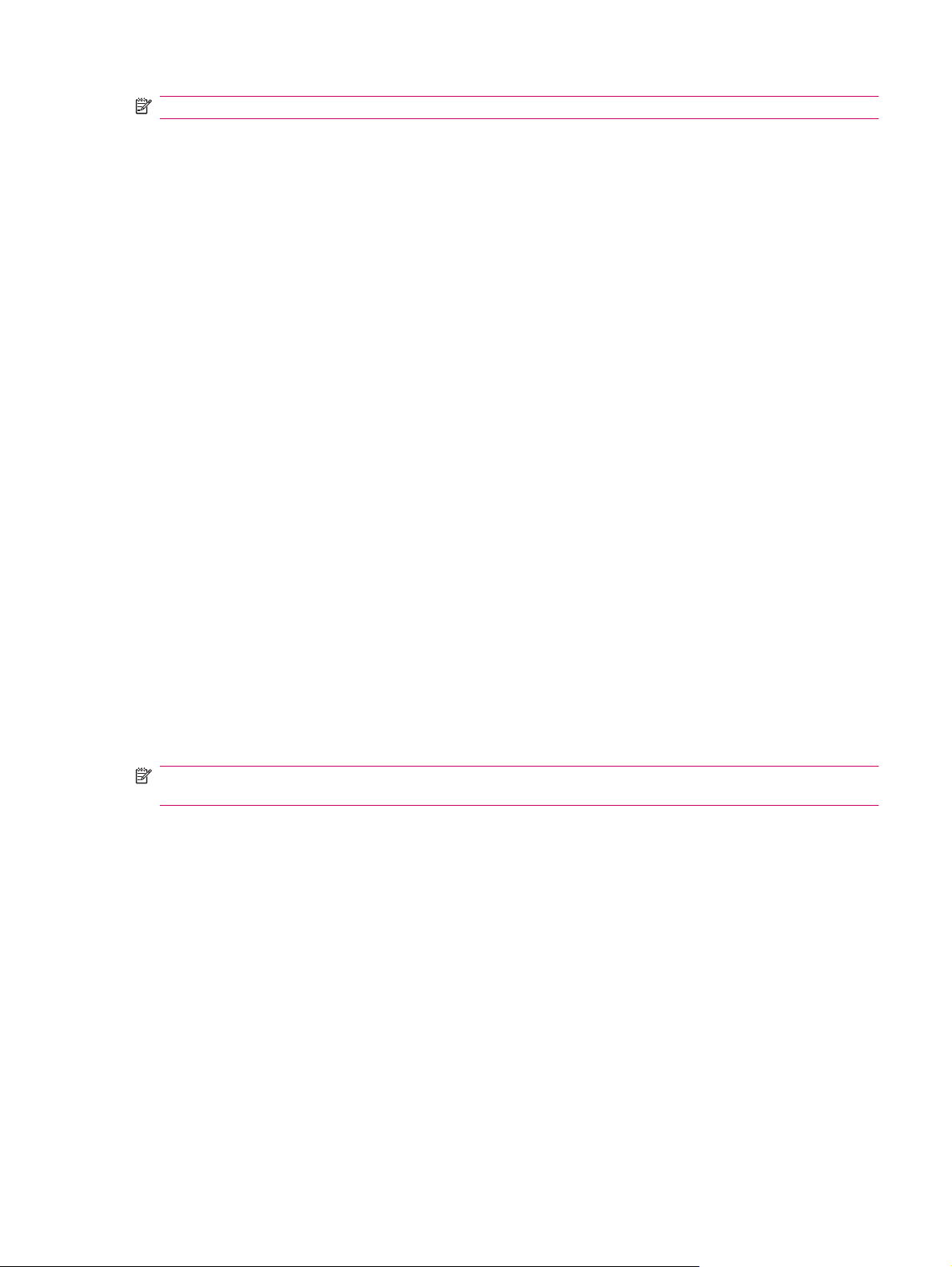
NOT: Birden çok aygıtı aynı bilgisayarla eşitlerseniz, her aygıtın benzersiz bir adı olması gerekir.
Aygıt adını değiştirmek için:
1. Başlat > Ayarlar > Diğer… > Sahip Bilgileri seçeneklerini belirleyin.
2. Cihaz Adı kutusuna bir ad girin. Aygıt adının bir harf ile başlaması, A ile Z arasındaki harflerden
ve 0 ile 9 arasındaki sayılardan oluşması gerekir.
3. Bitti'ye basın.
Alarmları Ayarlama
1. Başlat > Ayarlar > Saat ve Alarm > Alarm seçeneklerine basın.
2. Alarm saati'ne gidin ve alarm saatini ayarlayın.
3. Alarm listesini kaydırarak istenen seçeneği belirleyin.
4. Bitti'ye basın.
Kategori Oluşturma ve Atama
Kişiler ve Görevler programlarında, kişilerinizi ve görevlerinizi düzenlemek ve gruplandırmak için
kategoriler kullanabilirsiniz.
1. Listeden var olan bir öğeyi seçin veya yeni bir öğe oluşturun.
2. Aşağıdakilerden birini yapın:
3. Kategori adını girip Bitti'ye basın. Yeni kategori otomatik olarak öğeye atanır.
4. Kişiye veya göreve dönmek için Bitti'ye basın.
NOT: Kategoriler kişileriniz ve görevleriniz arasında paylaşılır. Kategori, en az bir kişi veya göreve
atanmış olduğu sürece paylaşılan kategoriler listesinde kalır.
Eşitleme
Başlarken CD'sinde bulunan Microsoft ActiveSync, HP iPAQ cihazınızla bilgisayarınızın iletişim
kurmasını sağlar.
Eşitlemenin doğru çalışması için HP iPAQ cihazınızı bilgisayarınıza bağlamadan önce bilgisayarınıza
Microsoft ActiveSync uygulamasını yükleyin.
Microsoft ActiveSync uygulamasını aşağıdakileri yapmak için kullanın:
●
Görevler içinde var olan bir öğe için, görevi açın ve Düzenle > Kategoriler'e basın.
●
Kişiler içinde var olan bir öğe için, Menü > Düzenle > Kategoriler'e basın.
●
Kişiler ve Görevler içinde yeni bir öğe oluşturmak için Kategoriler'i seçin.
●
Tüm konumlarda en son bilgilere sahip olabilmek için HP iPAQ cihazınızla iki bilgisayar veya bir
sunucu arasında bilgi eşitlemesi yapma
Eşitleme ayarlarını ve eşitleme zamanlamasını değiştirme
●
Cihazın
●
HP iPAQ cihazınıza uygulama yükleme
●
ız ve bilgisayarınız arasında dosya aktarma
Alarmları Ayarlama 15
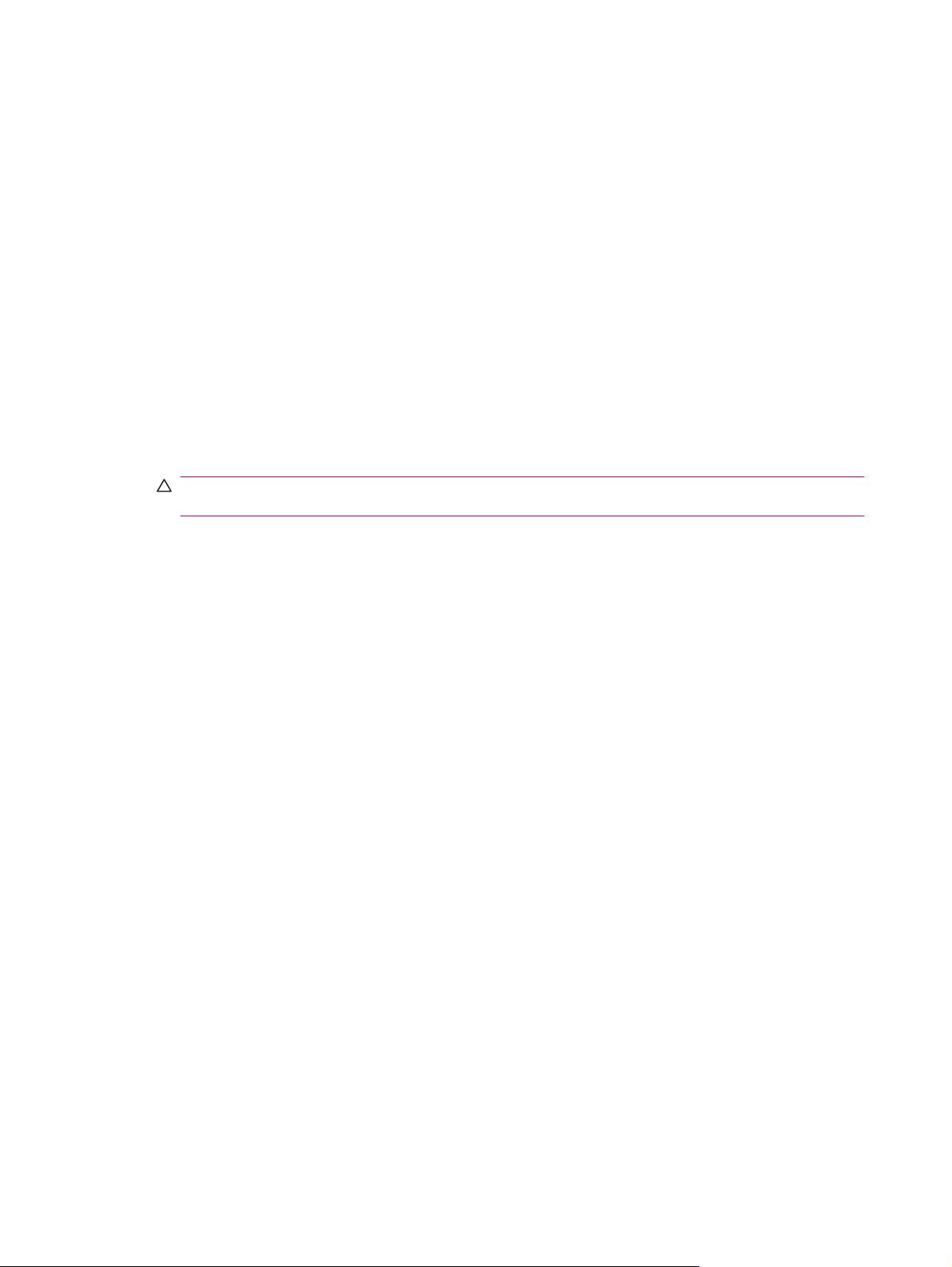
Bağlantıları eşitleme
●
E-posta gönderme ve alma
●
Toplantı isteğinde bulunma
●
HP iPAQ cihazınızı bilgisayarınızla eşitlemek, her iki birimde de aynı bilgilere (takvim, kişiler ve e-posta
iletileri gibi) sahip olmanızı ve iş yerinde bilgisayarınızda çalışırken veya HP iPAQ cihazınızla yoldayken
aynı bilgileri kullanabilmenizi sağlar. Aşağıdakileri kullanarak HP iPAQ cihazınızı bilgisayarınıza
eşitleyebilirsiniz:
mini-USB eşitleme kablosu
●
Bluetooth
●
HP iPAQ cihazınızla bilgisayarınızı mini-USB eşitleme kablosu kullanarak eşitlemek için:
1. Bilgisayarı
2. Mini-USB eşitleme kablosunun USB ucunu bilgisayarınıza takın.
3. Eşitleme kablosunun mini-USB ucunu HP iPAQ cihazınızın altındaki evrensel eşitleme
konektörüne bağlayın. Eşitleme otomatik olarak başlar.
DİKKAT: HP iPAQ cihazınıza veya AC bağdaştırıcınıza zarar vermemek için konektörleri
bağlamadan önce tüm konektörlerin düzgün bir şekilde hizalandığından emin olun.
4. Synchronization Setup Wizard (Eşitleme Kurulumu Sihirbazı) ekranında Sonraki öğesini tıklatın.
5. Aşağıdakilerden birini yapın:
●
●
6. Synchronization Options (Eşitleme Seçenekleri) ekranı görüntülendiğinde, HP iPAQ cihazınızla
bilgisayarınız arasında eşitlemek istediğiniz öğeleri seçin ve Sonraki öğesini tıklatın.
7.
Öğeleriniz eşitlendikten sonra Son'u tıklatın. Synchronization Setup Wizard (Eşitleme Kurulumu
Sihirbazı), seçtiğiniz öğeleri eşitlemeye başlar.
ActiveSync eşitleme işlemini başlatmazsa, eşitleme işlemini siz başlatın: Bilgisayarınızı açın,
Başlat > Tüm Programlar > Microsoft ActiveSync'i seçerek ActiveSync uygulamasını açın.
nızda ActiveSync 4.5 veya daha sonraki sürümü olduğundan emin olun.
Microsoft Exchange Server ile doğrudan eşitlemek için onay kutusu varsayılan olarak seçilidir.
Microsoft Exchange Server ile doğrudan eşitlemek istemiyorsanız, bu onay kutusunu
temizleyin ve İleri öğesini tıklatın.
Microsoft Outlook ile doğrudan eşitlemek için İleri öğesini tıklatın.
ActiveSync Bağlantısı Türünü Değiştirme
Özel gereksinimlerinizi karşılamak için HP iPAQ cihazınızla bilgisayarınız arasında kullanmakta
olduğunuz ActiveSync bağlantısının türünü değiştirebilirsiniz.
Şu durumlarda USB Seri Eşitleme modunu kullanmalısınız:
HP iPAQ cihazınızla bilgisayarınız arasındaki ActiveSync bağlantısıyla ilgili genel sorunlar
●
yaşıyorsanız.
Bilgisayarınızda Sanal Özel Ağ (VPN) tüneli kullanırken, HP iPAQ cihazınızı bilgisayarınıza
●
bağlamanız gerekiyorsa.
Bilgisayarınızda kişisel veya ş
●
Büyük dosyalar aktarıyorsanız ve HP iPAQ cihazınızla bilgisayarınız arasında bağlantı sorunu yoksa,
USB RNDIS modunu kullanmanız gerekir.
16 Bölüm 5 Temel Kavramları Öğrenme
irketinizin zorunlu kıldığı bir güvenlik duvarı yazılımı çalıştırıyorsanız.
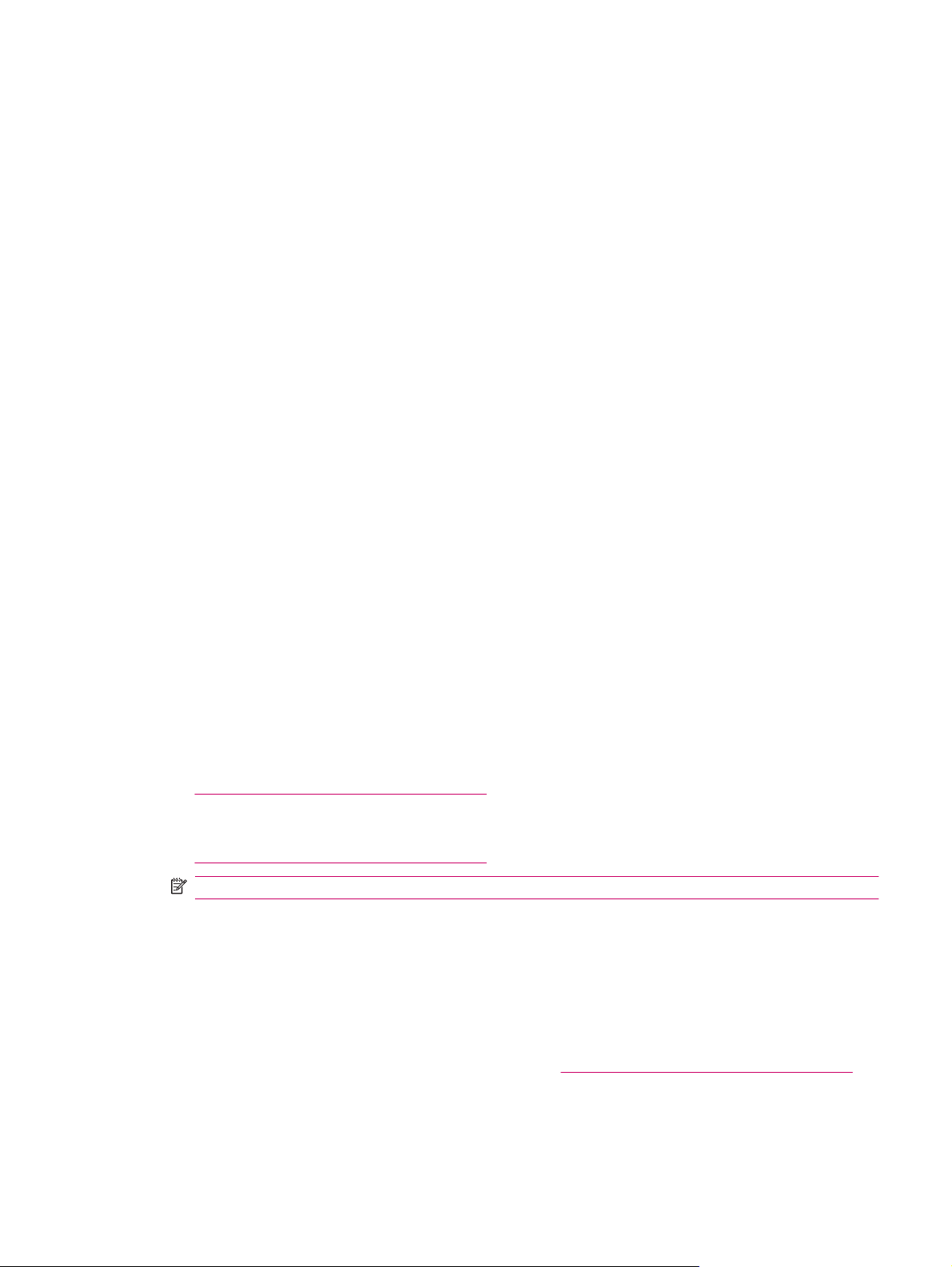
HP iPAQ cihazınızı ActiveSync RNDIS moduna geçirmek için:
1. Başlat > Ayarlar > Bağlantılar > Diğer… > USB seçeneklerine basın.
2. Menü > ActiveSync Ayarları'na basın.
3. Kaydırma yaparak RNDIS öğesini seçin.
4. Bitti'ye basın.
Eşitleme Sorunlarını Gidermeyle İlgili Yardım
Aşağıda eşitleme sorunlarını gösteren belirtilerin listesi vardır:
ActiveSync çan sesi yok (veya gri simge görüntüleniyor) ve bilgisayarınızdaki ActiveSync
●
penceresinde etkinlik yok.
ActiveSync çan sesi ve bilgisayarınızdaki ActiveSync simgesi dönen bir yeşil simgeye dönüşür.
●
Bilgisayarınızda Ayarlar alınıyor iletisi görünür, ancak ortaklık kurulmadan önce ActiveSync
bağlantısı kesilir.
ActiveSync bir bağlantı arıyor, ancak kuramıyor. (Yeşil simgesi bilgisayarınızda dönmeye devam
●
eder.)
HP iPAQ cihazınızla bilgisayar arasında eşitleme kuruldu, ancak bağlantı kesildi. (Yeşil simgenin
●
bilgisayarınızda dönmesi durur ve griye döner.)
ActiveSync'in ağa veya Internet'e eri
●
ileti kutusu görüntülenir.
HP iPAQ cihazınızı bilgisayarla eşitlerken sorun yaşıyorsanız, aşağıda sorun gidermeye yönelik bir
ipuçları listesi verilmiştir. Eşitleme sorunlarını gidermek için aşağıdaki çözümleri deneyin:
HP iPAQ cihazınızla bilgisayar arasında bilgileri eşitlemeye başlamadan önce bilgisayarınızdaki
●
İşletim Sistemi'ni (OS) denetleyin. Eşitleme yöntemi bilgisayarda çalışan işletim sistemine bağlı
olarak değişir.
Bilgisayarınızda Windows XP veya daha önceki sürümü çalışıyorsa, eşitleme ayarları Microsoft
ActiveSync aracılığı
bilgi almak veya Microsoft ActiveSync uygulamasını karşıdan yüklemek için
http://www.microsoft.com/windowsmobile adresini ziyaret edin.
Bilgisayarınızda Windows Vista çalışıyorsa, eşitleme ayarları Windows Mobile Device Center
aracılığıyla yönetilir. Windows Mobile Device Center'ı karşıdan yüklemek için
http://www.microsoft.com/windowsmobile adresini ziyaret edin.
NOT: HP, üçüncü taraf uygulamalarının Windows Vista ile doğru çalıştığını garanti etmez.
Bilgisayarınızda ActiveSync 4.5 veya daha sonraki sürümünü ve kişisel bir güvenlik duvarı yazılımı
●
çalışıyorsa, lütfen güvenlik duvarı programının özel durum listesine ActiveSync'i ekleyin.
(Sygate Personal Firewall, TrendMicro PC-cillin Internet Security 2005, Norton Personal Firewall,
McAfee Personal Firewall veya Zone Alarm Security Suite gibi bir Güvenlik Duvarı yazılımı,
eşitlemeyi engelleyebilir.) ActiveSync 4.5 veya sonraki sürümünü, programın özel durum listesine
nasıl ekleyeceğinizi belirlemek için güvenlik duvarı programıyla birlikte verilen belgelere bakın.
Güvenlik duvarı uygulamasında daha ayrıntılı sorun gidermek ve ActiveSync 4.5 veya sonraki
sürümünü etkinleştirmek için şu adresi ziyaret edin:
yla yönetilir. Microsoft ActiveSync 4.5, Başlarken CD'sinde bulunur. Daha fazla
şmesi için güvenlik duvarı veya başka bir ağ koruma yazılımı
http://www.microsoft.com/windowsmobile.
Eşitleme Sorunlarını Gidermeyle İlgili Yardım17
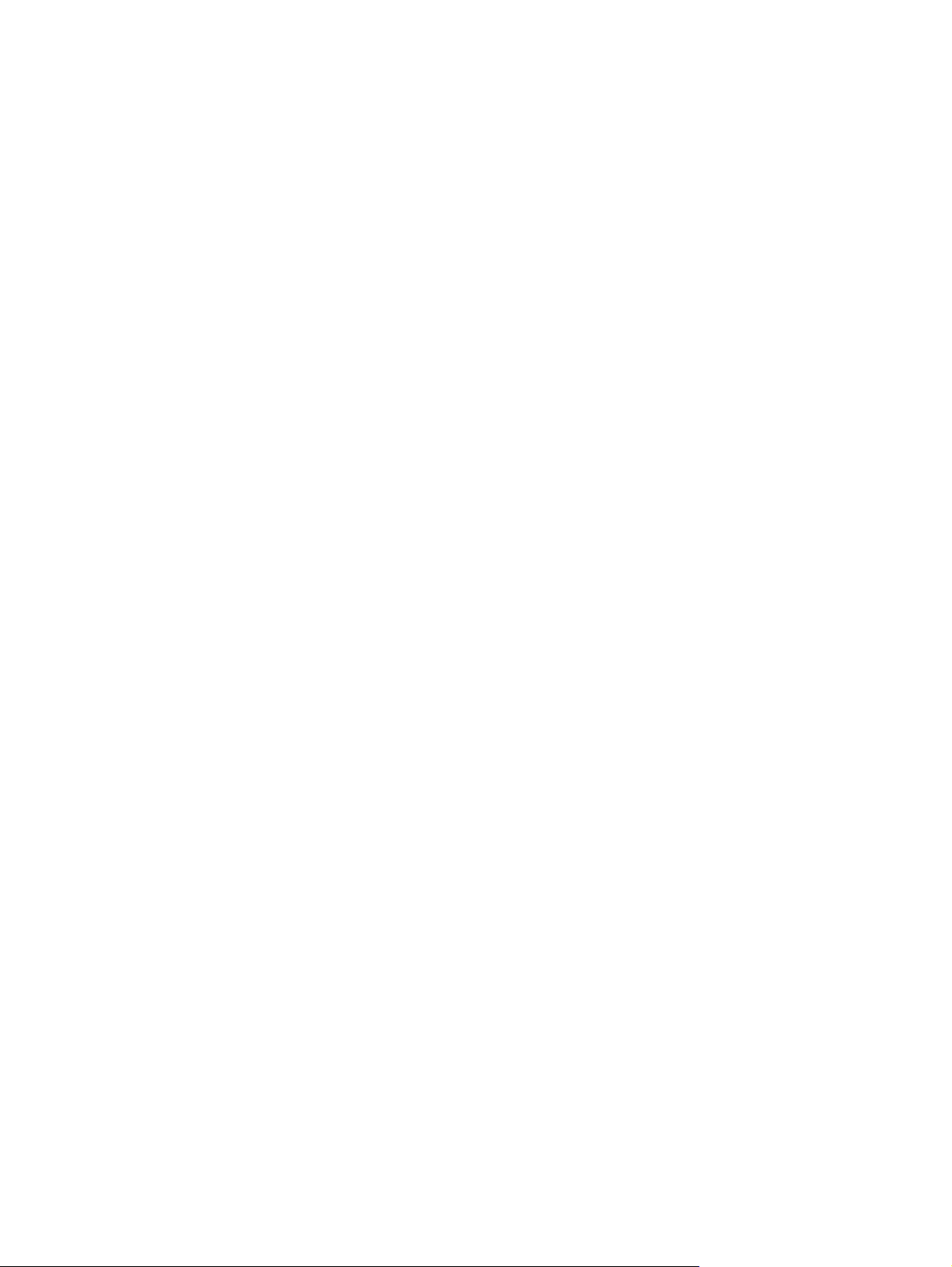
ActiveSync yüklemesi sırasında, Microsoft Exchange Server seçenek kutusunu yanlışlıkla seçili
●
bıraktıysanız ve Exchange Server'a bağlanmayı planlamıyorsanız, aşağıdaki adımları uygulayın:
HP iPAQ cihazınızı bilgisayarınıza bağlayın. ActiveSync bağlantısının kurulu olduğundan
◦
emin olun.
Bilgisayarınızda, Başlat > Tüm Programlar > Microsoft ActiveSync seçeneklerini tıklatın.
◦
Araçlar > Seçenekler'i tıklatı
◦
Sunucu grubu altında listelenen eşitleme öğelerinin kutularını temizleyin.
◦
Bilgisayar grubu altında, eşitlemek istediğiniz öğelerin kutularına onay işareti koyun.
◦
HP iPAQ cihazınızın bilgisayarınızla bağlantısını kesin ve cihazınızın artık bağlı olmadığını
●
onaylayan ActiveSync iletisini bekleyin. HP iPAQ cihazınızı bilgisayarınıza yeniden bağlayın.
HP iPAQ cihazınızın bilgisayarınıza bağlanıp bağlanmadığı
Bilgisayarınızdaki ActiveSync uygulamasında, Dosya > Bağlantı Ayarları'nı seçin. Olası bağlantı
●
yöntemi olarak USB'nin seçildiğini onaylayın.
HP iPAQ cihazınızı bilgisayarınızdaki farklı bir USB bağlantı noktasına bağlayın.
●
Mini-USB eşitleme kablonuzu kontrol edin. Varsa, başka bir mini-USB eşitleme kablosu kullanmayı
●
deneyin.
Bluetooth bağlantısıyla eşitlemeyi deneyin. Özel yönergeler için HP iPAQ cihazınızla birlikte gelen
●
basılı veya CD içindeki belgelere bakın.
Bilgisayarınız ve HP iPAQ cihazınız yeniden ba
●
bilgisayarınıza yeniden bağlayın.
ActiveSync uygulamasını bilgisayarınızdan kaldırın ve yeniden yükleyin. ActiveSync
●
uygulamasını bilgisayarınızdan kaldırmak için Başlat > Denetim Masası > Program Ekle veya
Kaldır > Microsoft ActiveSync seçeneklerini tıklatın. Sonra Kaldır > Evet'i tıklatın.
Yukarıdaki çözümleri denedikten sonra bağlantı sorununuzun çözülmesi konusunda başarı
sağlayamazsanız, HP iPAQ Setup Assistant'ı kullanarak HP iPAQ cihazı
sıfırlama işlemi gerçekleştirin.
n.
nı görmek için bekleyin.
şlatıldıktan sonra, HP iPAQ cihazınızı
nızda fabrika ayarlarına
Donanım sıfırlaması veya temiz sıfırlama yaptıktan sonra, bilgisayarınızda ActiveSync uygulamasını
kullanarak uygulamalarınızı HP iPAQ cihazınıza yeniden yükleyebilirsiniz. HP iPAQ cihazınız düzgün
bir şekilde eşitlendikten sonra, bilgisayarınızda ActiveSync uygulamasına gidin ve Araçlar > Program
Ekle/Kaldır'ı ve ardından yeniden yüklemek istediğiniz programları seçin.
18 Bölüm 5 Temel Kavramları Öğrenme
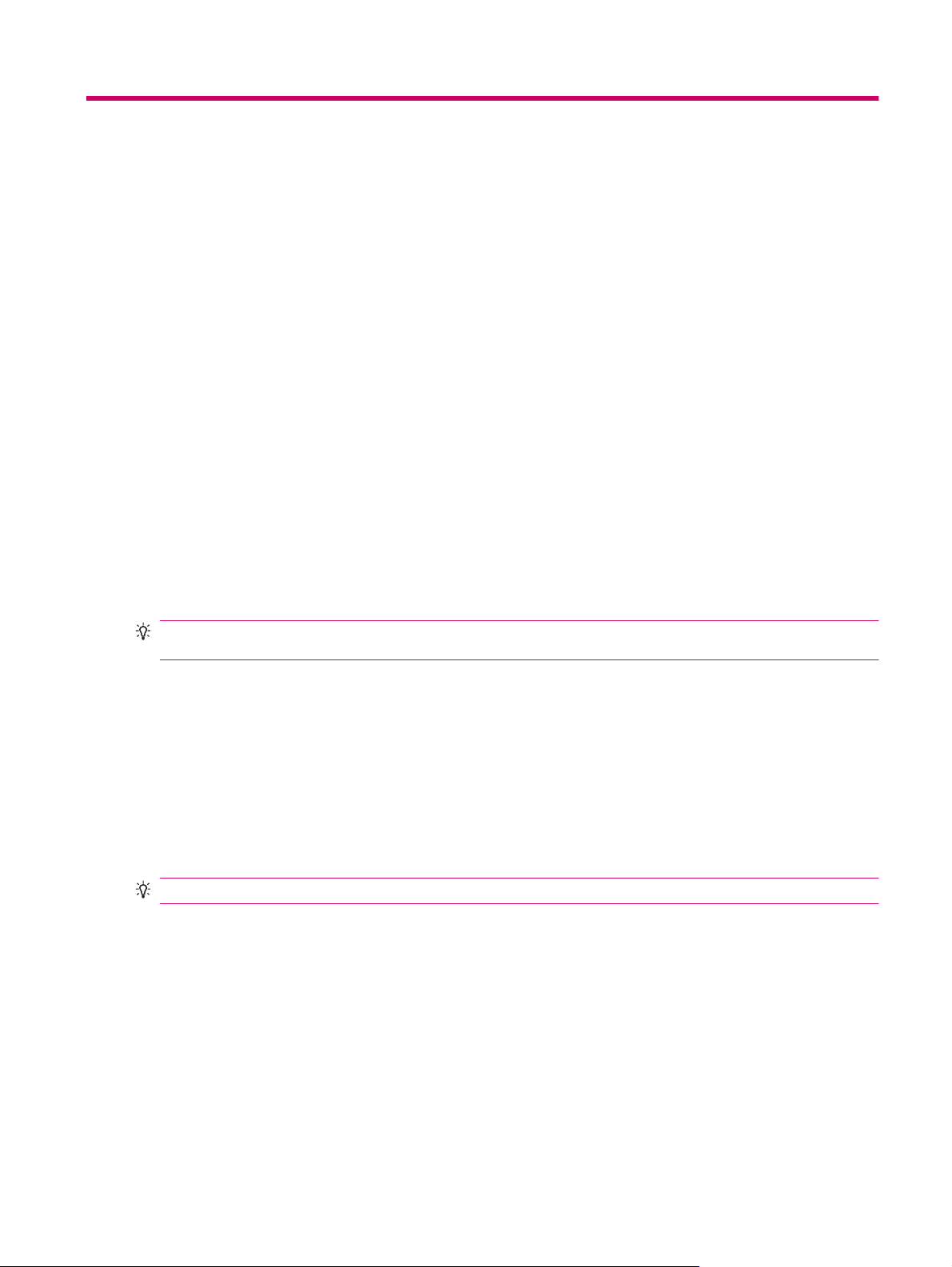
6 Smartphone aygıtınızı kullanma
Giriş Tuşunu Kullanma
Bir uygulamadan Giriş ekranına dönmek için Giriş tuşunu kullanabilirsiniz.
Aşağıdaki görevleri Giriş tuşunu kullanarak yapabilirsiniz:
Hızlı Liste'ye erişmek için Giriş tuşunu basılı tutun. Hızlı Liste kullanılabilir profil türlerinin ve
●
komutların listesini görüntüler.
Giriş tuşuna basın ve numarayı aramak için tuş takımını kullanın.
●
Geri tuşunu kullanma
Geri tuşu önceki ekrana dönmek için kullanılır. Bu, bilgisayarınızdaki klasör yapısında bir adım yukarı
çıkmaya benzer.
4 Yollu Gezinme Tuşunu Kullanma
4 Yollu Gezinme tuşu menü sisteminde gezinmek, özellik ayarlarını değiştirmek ve oyun oynamak için
kullanılır. Ayrıca istenen işlevi seçmek için listeyi yukarı ve aşağı kaydırmak için de kullanılır.
İPUCU: Aşağı ve yukarı hareketleri, menülerde ve kişiler arasında gezinirken kullandığınız temel
hareketlerdir. Özellik ayarlarını değiştirmek ve metin düzenlemek için sola ve sağa gidin.
Giriş ekranının üst kısmında son kullandığınız on program görüntülendiğinden, bu programları hızlı
●
bir şekilde yeniden çağırabilirsiniz. Bir programı açmak için Eylem düğmesine basın.
Arama Özellikleri
Arama Yapma
1. Aramak istediğiniz numarayı girmek için tuş takımını kullanın.
2. Aramayı yapmak için Gönder tuşuna basın.
İPUCU: En son aradığınız kişiyi aramak için Gönder tuşuna iki kere basın.
Arama Yanıtlama
Aramayı yanıtlamak için Gönder tuşuna basın veya ekranda Yanıtla'ya basın.
Arama aldığınızda aramayı yanıtlayabilir veya yok sayabilirsiniz; telefon servisi sağlayıcınız tarafından
sağlanan ayarlara bağlı olarak, telefon çalmayı durdurur ve arayana bir Sesli Posta gönderilebilir.
Aramayı dikkate almamak için ekran tuş takımında Yoksay'a veya End Call (Aramayı Bitir) tuşuna
basın.
Giriş Tuşunu Kullanma 19
